Lenovo V530S-07ICR User Guide [ko]

LenovoV530S-07ICR
사용설명서

먼저읽어야할사항
본제품과설명서를사용하기전에다음항목을주의깊게읽고이해했는지확인하십시오.
•부록A"중요안전수칙"65페이지
•
안 전 수 칙 및 보 증 설 명 서
•
설 치 설 명 서
초판(2019년9월)
©CopyrightLenovo2019.
제한적인권리:"GSA"(GeneralServicesAdministration)계약에따라제공되는데이터또는소프트웨어의사
용,복제또는공개에는계약서번호GS-35F-05925에명시된제한사항이적용됩니다.
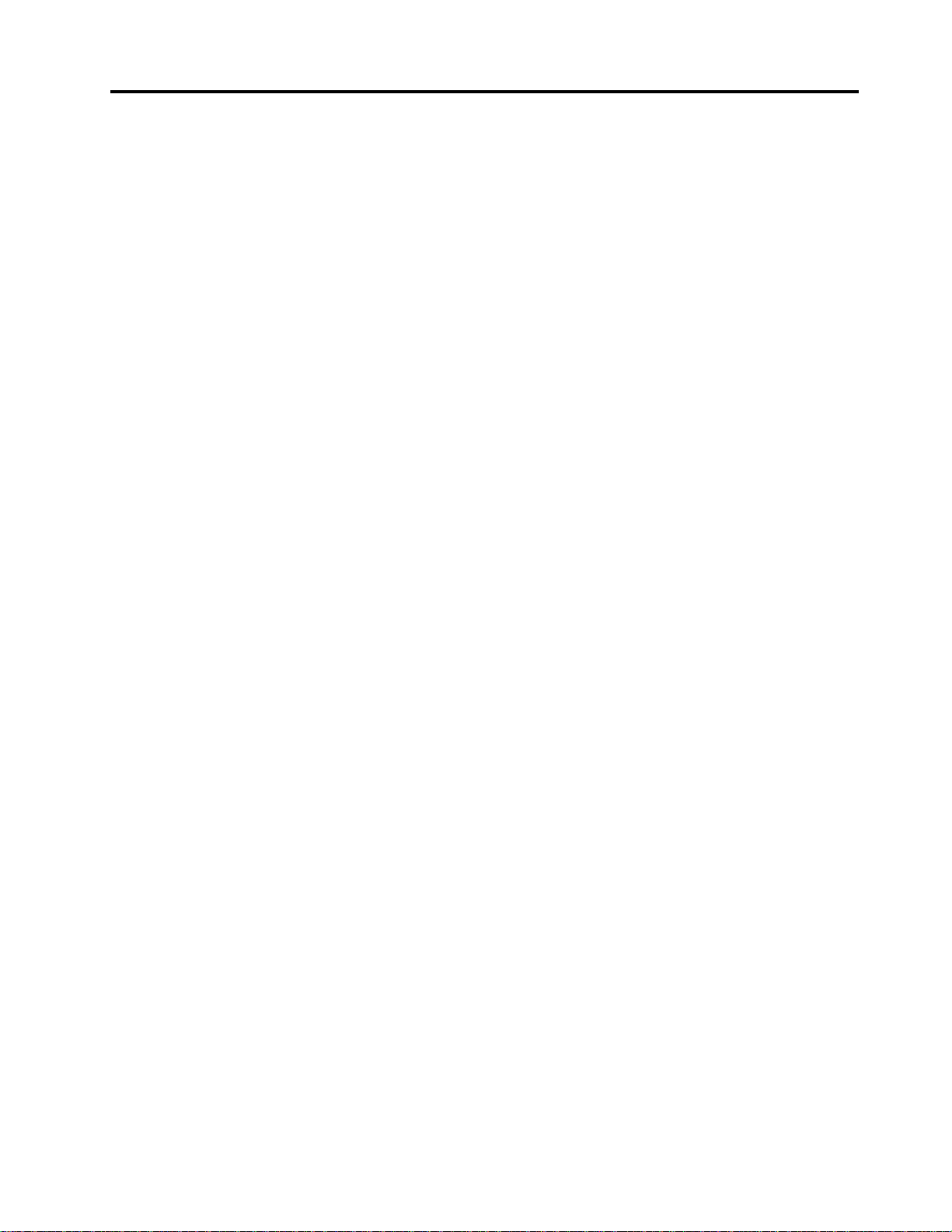
목차
이설명서정보.............iii
제1장.컴퓨터소개.........1
앞면....................1
뒷면....................3
시스템보드.................5
기능및사양................6
USB전송속도에대한설명........7
제2장.컴퓨터시작.........9
Windows10시작하기............9
Windows계정.............9
Windows사용자인터페이스......10
네트워크에연결..............11
유선이더넷에연결...........11
Wi-Fi네트워크에연결(일부모델의경우).11
LenovoVantage사용...........11
멀티미디어사용..............12
오디오사용..............12
제3장.컴퓨터살펴보기.......13
전원관리.................13
전원버튼동작설정..........13
전원계획설정.............13
데이터전송................13
Bluetooth사용장치에연결(일부모델의경
우).................13
광드라이브사용(일부모델의경우)....14
미디어카드사용(일부모델의경우)....14
스마트케이블클립사용..........15
액세서리구매...............15
제4장.컴퓨터및정보보호.....17
컴퓨터잠금................17
컴퓨터에안전하게로그인..........17
암호사용...............18
지문판독기사용............18
소프트웨어보안솔루션사용.........19
방화벽사용..............19
백신프로그램사용...........20
펌웨어에임베드된ComputraceAgent소
프트웨어사용(일부모델의경우).....20
BIOS보안솔루션사용...........20
저장장치드라이브데이터모두삭제...20
덮개가있는스위치사용.........20
SmartUSBProtection사용......21
제5장.UEFIBIOS.........23
UEFIBIOS란..............23
BIOS메뉴실행..............23
BIOS인터페이스탐색...........23
시스템날짜와시간설정..........23
시동순서변경..............24
ConfigurationChangeDetection기능사용
설정또는해제..............24
AutomaticPowerOn기능사용설정또는해
제....................24
ErPLPS준수모드사용설정또는해제....25
새운영체제를설치하기전에BIOS설정변경.25
UEFIBIOS업데이트...........26
BIOS업데이트실패복구..........26
CMOS지우기..............26
제6장.문제해결,진단및복구...29
컴퓨터문제해결을위한기본절차......29
문제해결.................29
컴퓨터시동문제............29
오디오문제..............30
네트워크문제.............31
성능문제...............32
저장장치드라이브문제.........33
CD또는DVD문제..........33
직렬커넥터문제............34
USB장치문제............35
소프트웨어문제............35
진단...................35
LenovoDiagnostics도구.......35
복구...................35
시스템파일및설정을이전시점으로복원.36
백업에서파일복원...........36
컴퓨터재설정.............36
고급옵션사용.............36
Windows자동복구..........36
복구USB장치만들기및사용......36
장치드라이버업데이트.........37
제7장.CRU교체..........39
CRU란.................39
CRU교체................39
컴퓨터덮개..............40
앞면베젤...............40
광드라이브..............41
저장장치드라이브...........43
M.2솔리드스테이트드라이브......48
코인셀배터리.............51
©CopyrightLenovo2019
i
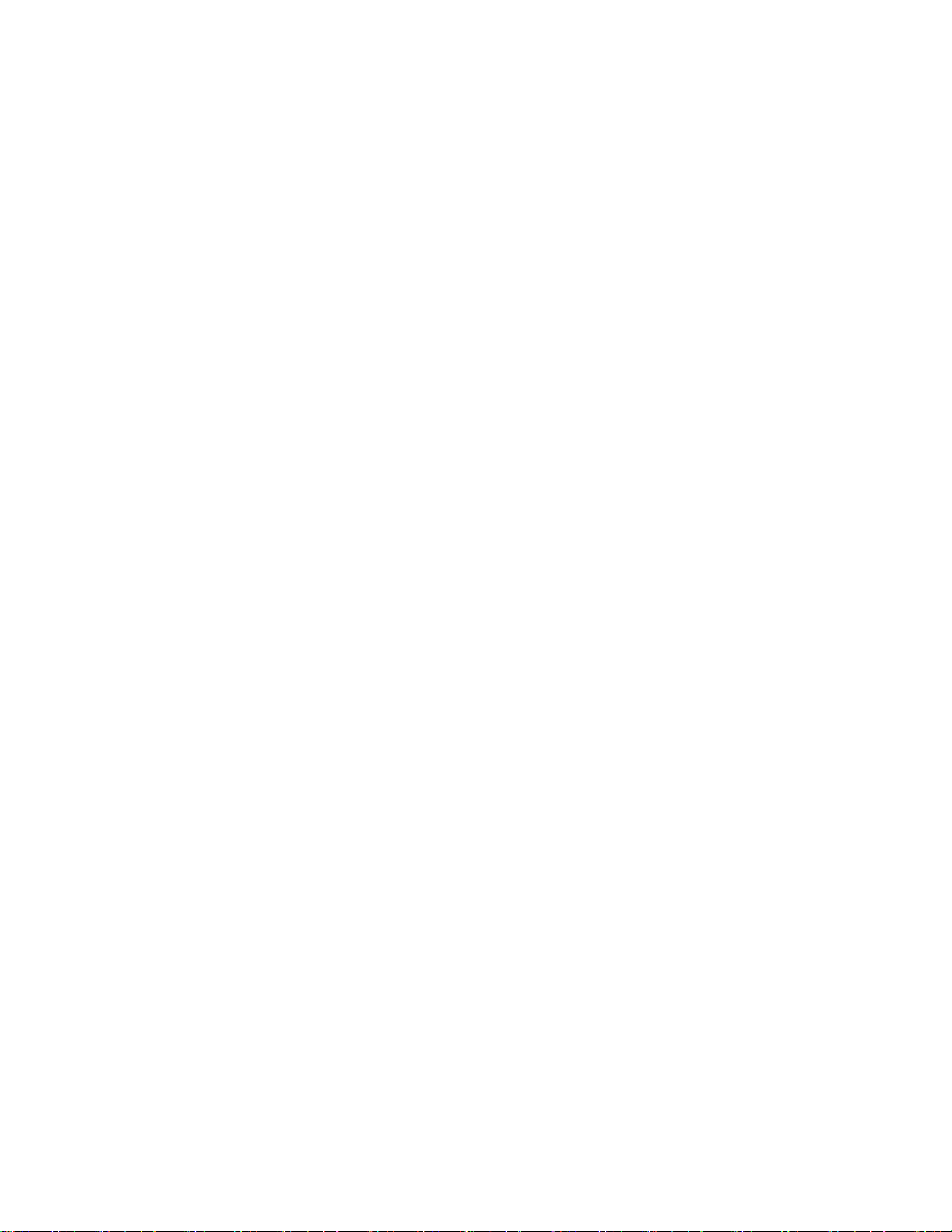
메모리모듈..............53
PCIExpress카드...........55
전원공급장치어셈블리.........57
부품교체완료.............58
부록A.중요안전수칙........65
부록B.내게필요한옵션및올바른자
세정보.................79
제8장.도움말및지원........61
셀프지원리소스.............61
Lenovo에문의..............62
Lenovo에문의하기전에........62
Lenovo고객지원센터.........62
추가서비스구매.............63
부록C.Ubuntu운영체제보충정
보...................83
부록D.준수정보...........85
부록E.주의사항및상표.......97
iiLenovoV530S-07ICR사용설명서
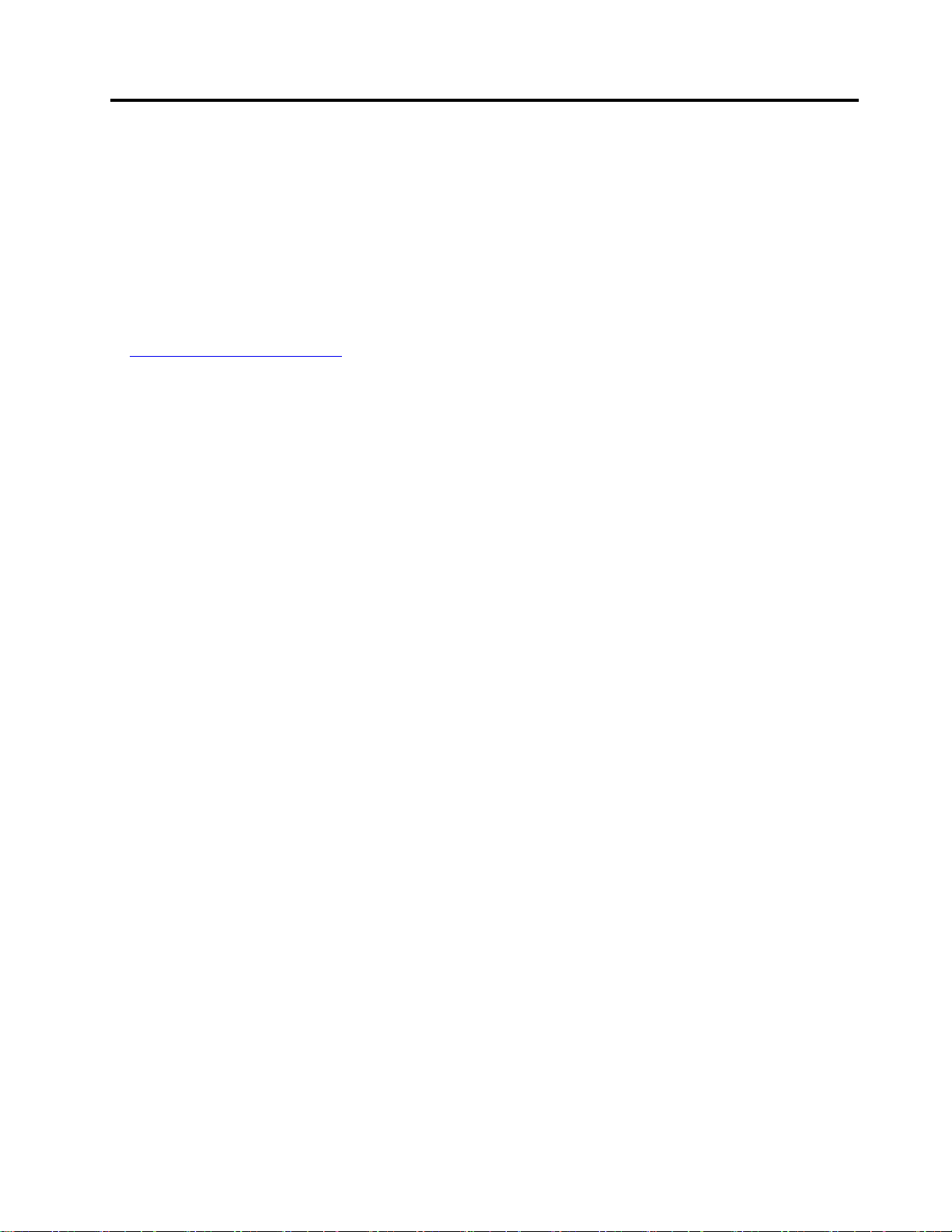
이설명서정보
•이설명서의그림은사용중인제품과다를수있습니다.
•모델에따라일부옵션액세서리,기능및소프트웨어프로그램을컴퓨터에서사용하지못할수도
있습니다.
•운영체제및프로그램버전에따라일부사용자인터페이스지침이사용자컴퓨터에적용되지않
을수있습니다.
•설명서콘텐츠는사전통지없이변경될수있습니다.Lenovo는이
통해본컴퓨터의지속적인개선내용을제공합니다.최신문서를보려면다음사이트를참조하십시오.
https://support.lenovo.com
•Microsoft
®
는Windows업데이트를통해Windows
®
운영체제의기능을정기적으로변경합니다.따
라서이설명서의일부정보는오래된것일수있습니다.최신정보는Microsoft리소스를참조하십시오.
사 용 설 명 서
를포함하여설명서를
©CopyrightLenovo2019
iii
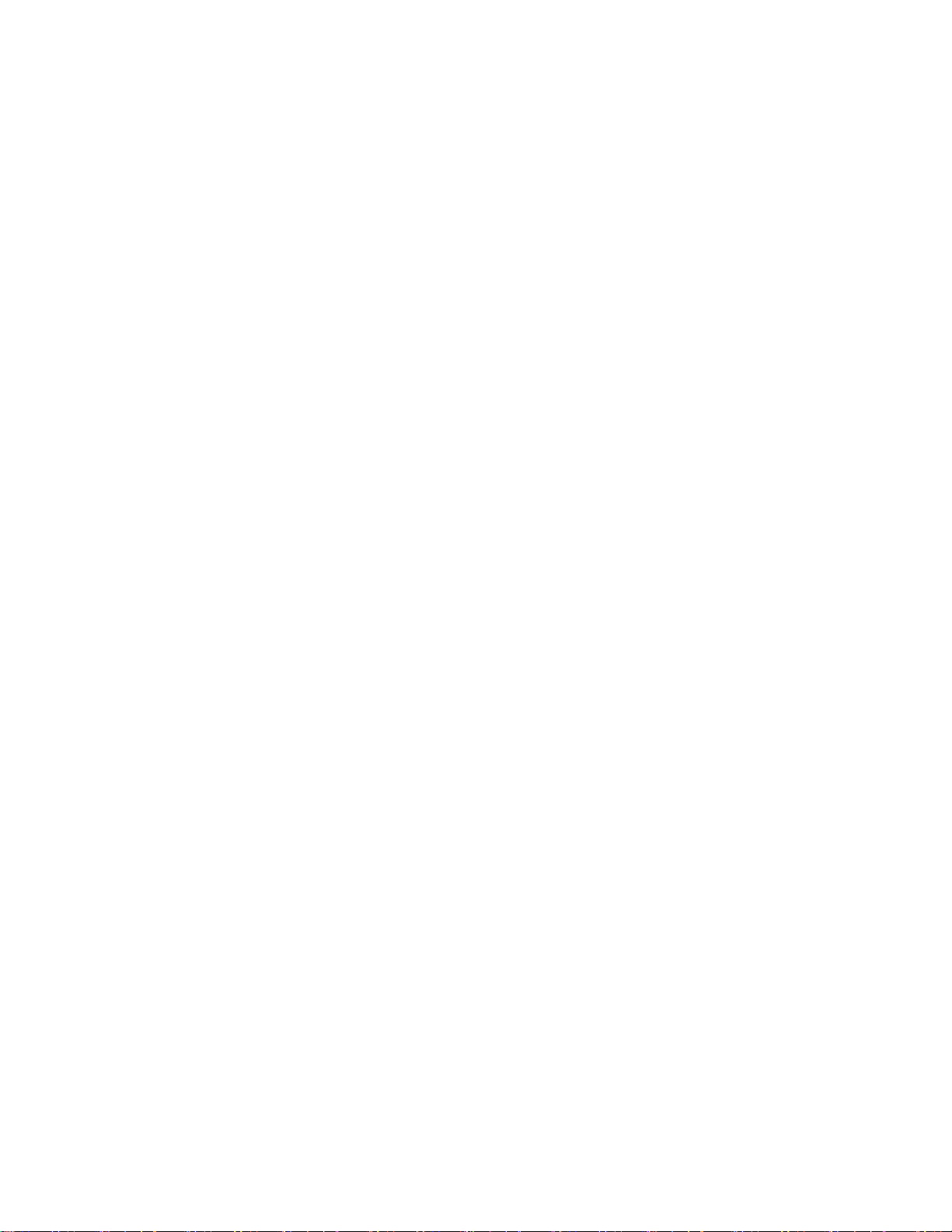
ivLenovoV530S-07ICR사용설명서
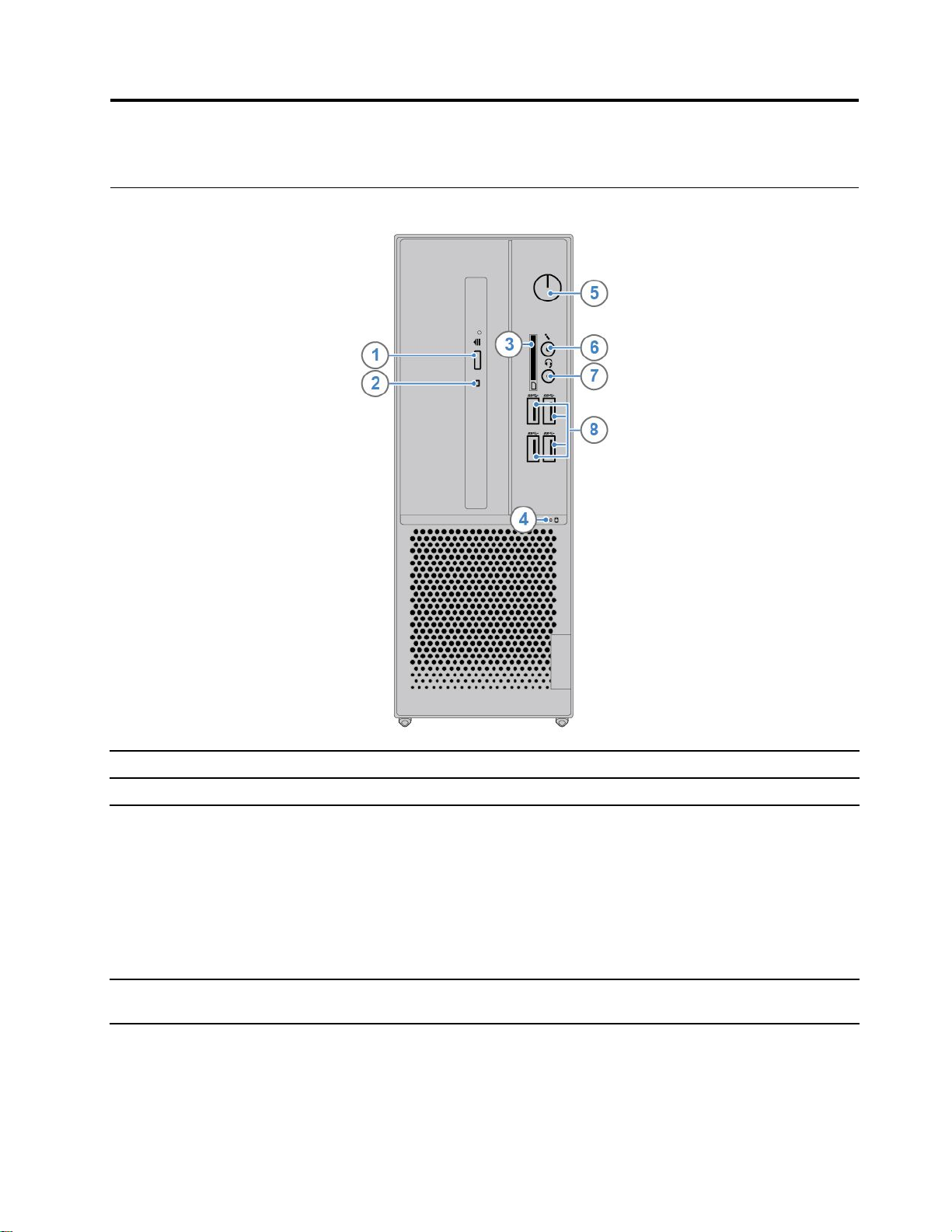
제1장컴퓨터소개
앞면
1.광드라이브열림/닫힘버튼*광드라이브트레이를꺼내거나닫습니다.
2.광드라이브작동표시등*광드라이브가사용중이면이표시등이켜져있습니다.
지원되는카드:
•SD(SecureDigital)카드
•SDXC(SecureDigitaleXtended-Capacity)USH-1카드
3.SD카드슬롯*
4.저장장치드라이브작동표
시등
©CopyrightLenovo2019
•SDHC(SecureDigitalHigh-Capacity)USH-1카드
참고:본컴퓨터는SD카드용CPRM(ContentProtectionforRecordable
Media)기능을지원하지않습니다.
"미디어카드사용(일부모델의경우)"14페이지섹션을참조하십시오.
저장장치드라이브가사용중이면이표시등이켜져있습니다.
1

이버튼을누르면컴퓨터의전원이켜집니다.
컴퓨터를끄려면시작메뉴를열고,전원,시스템종료를선택하십시오.
5.전원버튼
6.마이크커넥터마이크를연결합니다.
7.헤드셋커넥터헤드셋이나헤드폰을컴퓨터에연결합니다.
8.USB3.1커넥터Gen1(4)
전원버튼의표시등에는컴퓨터의시스템상태가표시됩니다.
•켜짐:컴퓨터가켜져있습니다.
•꺼짐:컴퓨터가꺼져있거나최대절전모드상태입니다.
•깜박임:컴퓨터가절전모드상태입니다.
USB키보드,USB마우스,USB저장장치또는USB프린터와같은USB호
환장치를연결합니다.
*일부모델의경우
2LenovoV530S-07ICR사용설명서
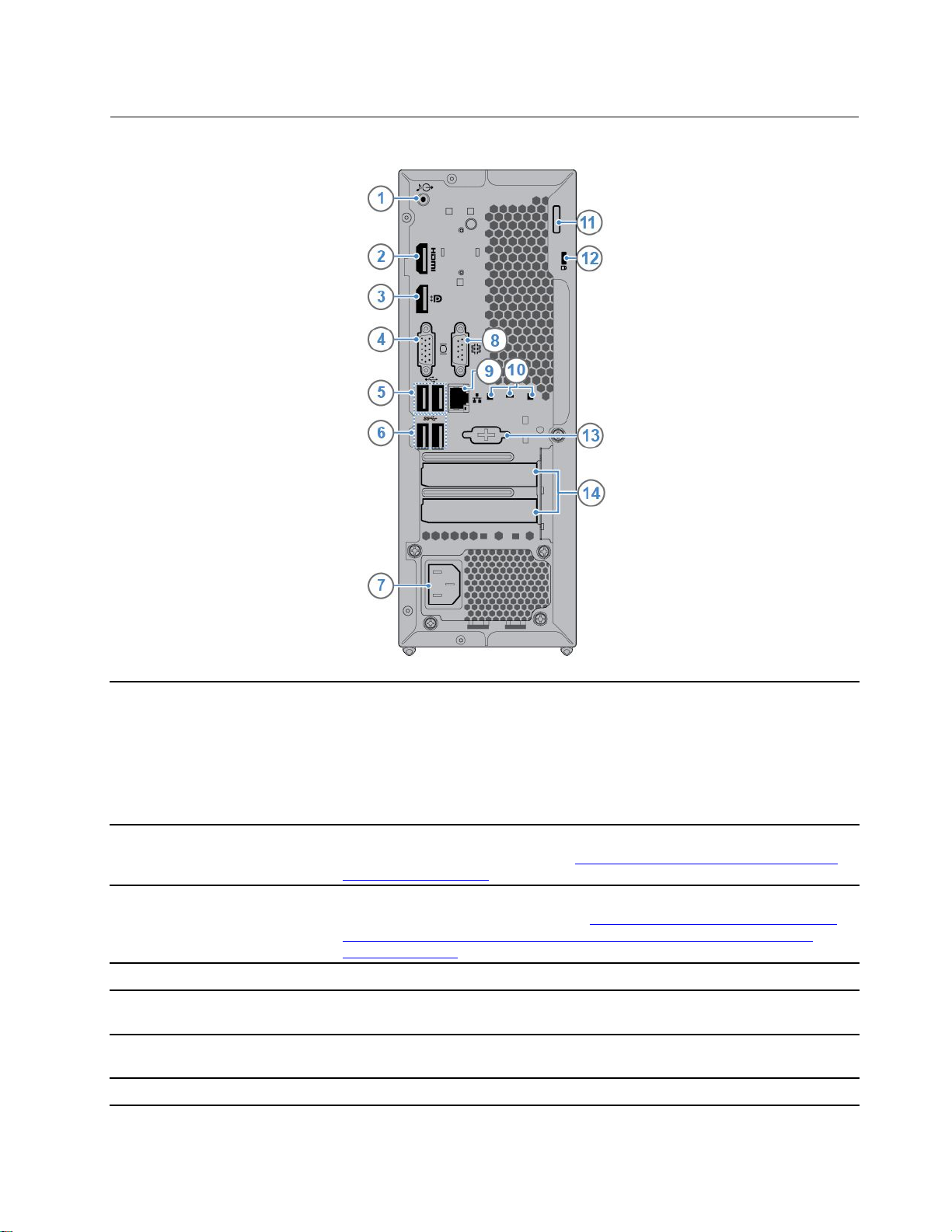
뒷면
컴퓨터에서파워스테레오스피커,헤드폰또는멀티미디어키보드등의외부장
치로오디오신호를보냅니다.스테레오시스템또는외장오디오장치연결
시,케이블을사용하여해당장치의오디오라인-인커넥터와컴퓨터의오디
1.오디오라인-아웃커넥터
2.HDMI™1.4출력커넥터
3.DisplayPort1.2출력커넥
터
4.VGA출력커넥터컴퓨터에서모니터등의다른비디오장치로비디오신호를보냅니다.
5.USB2.0커넥터(2)
6.USB3.1커넥터Gen1(2)
7.전원코드커넥터컴퓨터에전원을공급하기위해전원코드를연결합니다.
오라인-아웃커넥터를연결합니다.
참고:컴퓨터에오디오라인-출력커넥터및헤드셋또는헤드폰커넥터가있는
경우항상이어폰,헤드폰또는헤드셋은헤드셋또는헤드폰커넥터를사용하십
시오.헤드폰커넥터는헤드셋마이크를지원하지않습니다.
컴퓨터에서고성능모니터등의다른오디오또는비디오장치로오디오및비디
오신호를보냅니다.자세한정보는https://www.hdmi.org/manufacturer/
hdmi_1_4/index.aspx의내용을참조하십시오.
컴퓨터에서고성능모니터등의다른오디오또는비디오장치로오디오및비
디오신호를보냅니다.자세한정보는https://www.vesa.org/wp-content/
uploads/2010/12/DisplayPort-DevCon-Presentation-DP-1.2-Dec2010-rev-2b.pdf의내용을참조하십시오.
USB키보드,USB마우스,USB저장장치또는USB프린터와같은USB호
환장치를연결합니다.
USB키보드,USB마우스,USB저장장치또는USB프린터와같은USB호
환장치를연결합니다.
제1장.컴퓨터소개3
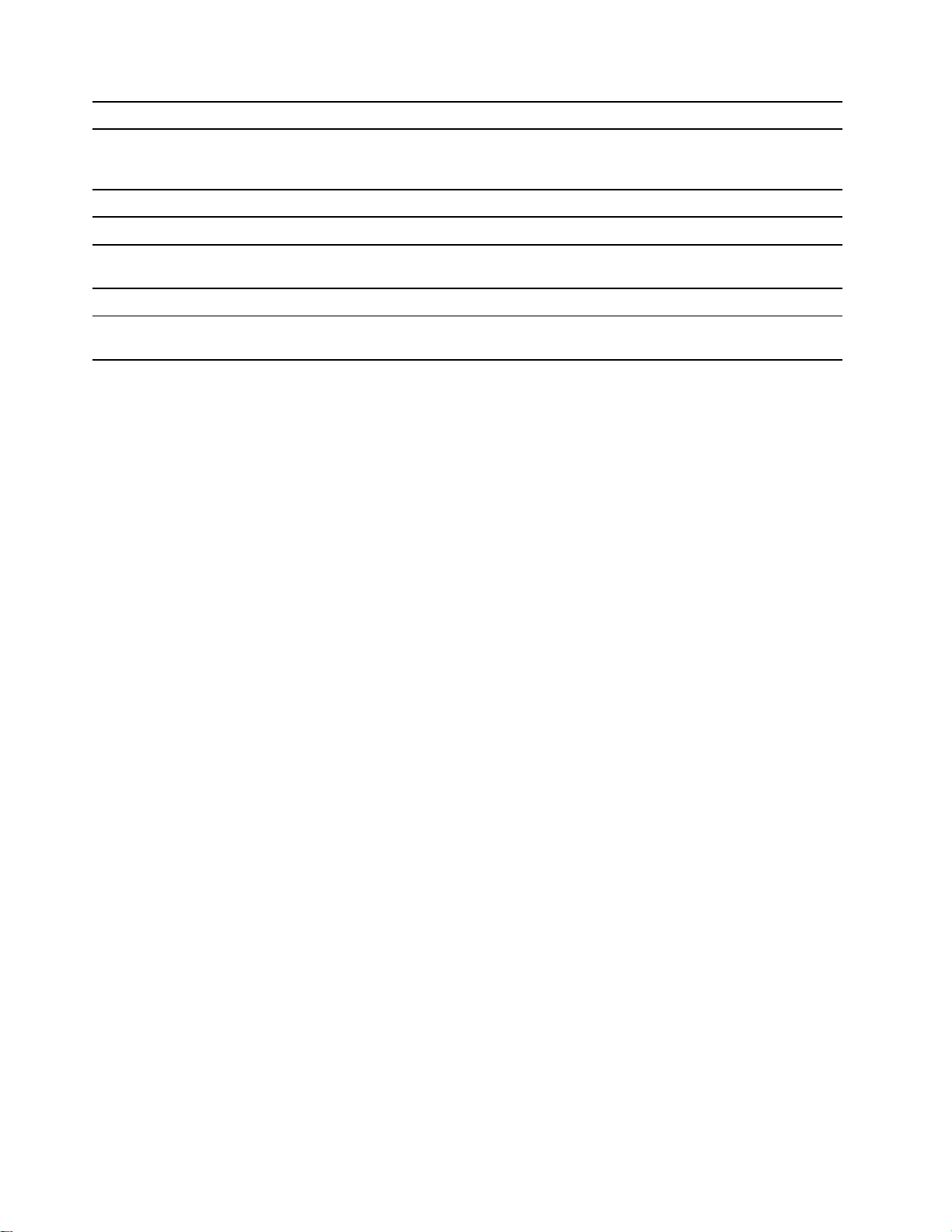
8.직렬커넥터직렬커넥터를사용하는외장모뎀,직렬프린터또는기타장치를연결합니다.
LAN(LocalAreaNetwork)에연결합니다.녹색표시등이켜져있으면컴퓨
9.이더넷커넥터
10.스마트케이블클립슬롯(3)스마트케이블클립을사용하여장치(예:키보드및마우스)를컴퓨터에잠급니다.
11.자물쇠고리자물쇠를사용하여컴퓨터덮개를잠급니다.
터가LAN에연결된것입니다.노란색표시등이깜박이면데이터를전송중
인것입니다.
12.보안잠금장치슬롯
13.직렬커넥터*직렬커넥터를사용하는외장모뎀,직렬프린터또는기타장치를연결합니다.
14.PCIExpress카드영역
Kensington스타일케이블잠금장치를사용하여컴퓨터를책상,테이블또는
기타고정장치에잠급니다.
PCIExpress카드를이영역에설치하여컴퓨터의작동성능을향상시킵니다.
컴퓨터모델에따라이영역의커넥터가다를수있습니다.
*일부모델의경우
4LenovoV530S-07ICR사용설명서
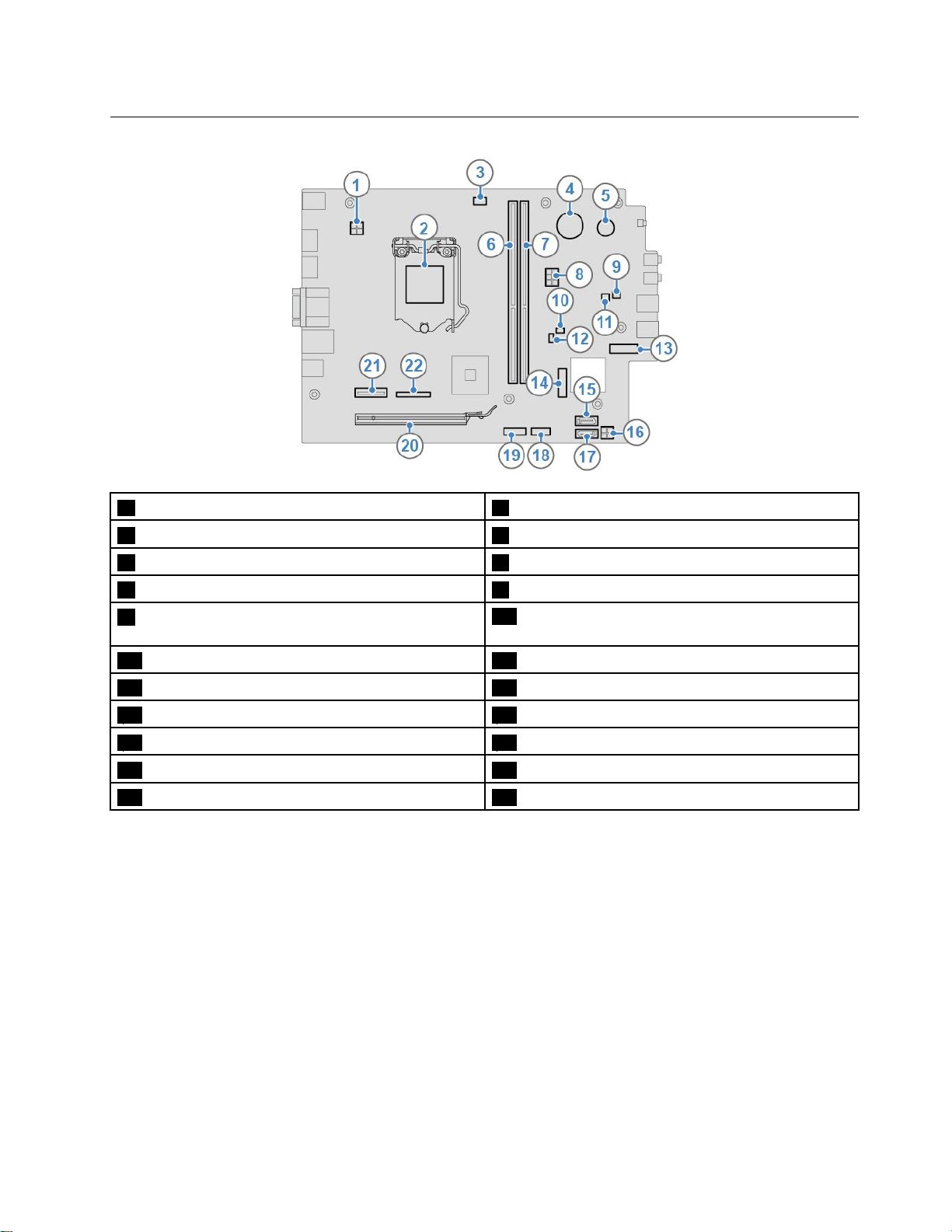
시스템보드
14핀전원커넥터2마이크로프로세서소켓
3마이크로프로세서팬커넥터4코인셀배터리
5버저6메모리슬롯(DIMM1)
7메모리슬롯(DIMM2)86핀전원커넥터
9내장스피커커넥터
11저장장치드라이브작동표시등커넥터12열센서커넥터
13M.2솔리드스테이트드라이브슬롯14M.2Wi-Fi카드슬롯
15SATA커넥터(저장장치드라이브에연결)16SATA전원커넥터
17SATA커넥터(광드라이브에연결)18카드판독기커넥터
19직렬(COM2)커넥터20PCIExpressx16그래픽카드슬롯
21PCIExpressx1카드슬롯22병렬커넥터
10CMOS(ComplementaryMetalOxide
Semiconductor)/리셋점퍼
제1장.컴퓨터소개5
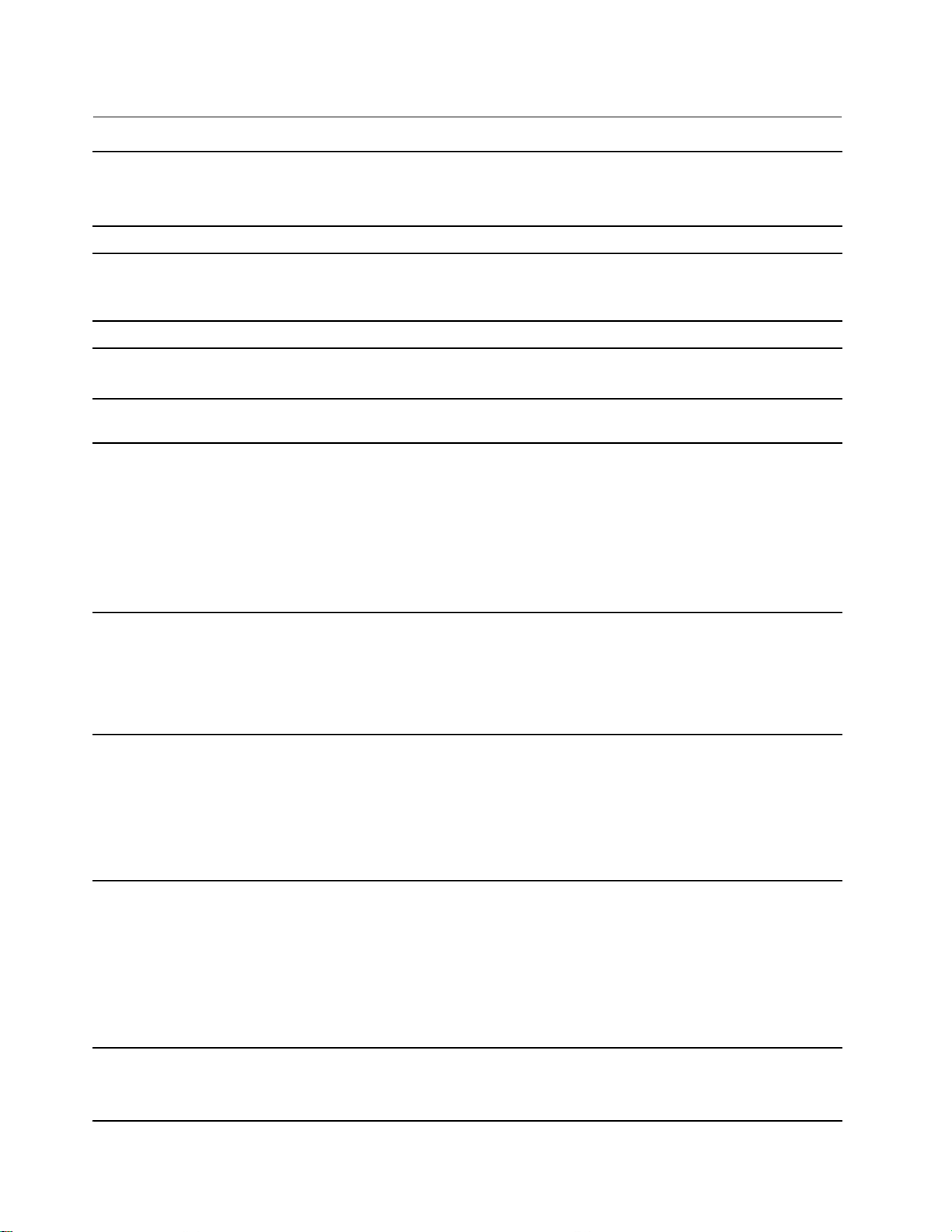
기능및사양
크기
•너비:100.0mm(3.9인치)
•높이:274.8mm(10.8인치)
•깊이:304.4mm(12.0인치)
무게(패키지제외)
하드웨어구성
전원공급장치
전기입력
마이크로프로세서
저장장치
비디오기능
최대구성:4.2kg(9.3lb)
1.시작버튼을마우스오른쪽버튼으로클릭하여시작컨텍스트메뉴를엽니다.
2.장치관리자를클릭하십시오.프롬프트가나타나면관리자암호를입력하
거나확인하십시오.
•180W자동전압감지전원공급장치
•입력전압:100~240VAC
•입력주파수:50/60Hz
컴퓨터의마이크로프로세서정보를보려면시작버튼을마우스오른쪽버튼으
로클릭하고시스템을클릭하십시오.
•3.5인치저장장치드라이브*
•2.5인치저장장치드라이브*
•M.2솔리드스테이트드라이브*
저장장치드라이브용량을확인하려면다음을수행하십시오.
1.시작버튼을마우스오른쪽버튼으로클릭하여시작컨텍스트메뉴를엽니다.
2.디스크관리를클릭하십시오.
참고:시스템에서표시하는저장장치드라이브용량은공칭용량보다작습니다.
•내장그래픽카드가지원하는장치는다음과같습니다:
–DisplayPort1.2출력커넥터
–HDMI1.4출력커넥터
–VGA출력커넥터
•옵션개별그래픽카드는향상된비디오환경및확장된성능을제공합니다.
오디오기능
확장
네트워크기능
6LenovoV530S-07ICR사용설명서
•내장오디오카드가지원하는장치는다음과같습니다:
–오디오라인-아웃커넥터
–헤드셋커넥터
–내장스피커*
–마이크커넥터
•옵션개별오디오카드는향상된오디오환경및확장된성능을제공합니다.
•카드판독기*
•M.2솔리드스테이트드라이브슬롯
•메모리슬롯
•광드라이브*
•PCIExpressx1카드슬롯
•PCIExpressx16그래픽카드슬롯
•저장장치드라이브베이
•Bluetooth*
•이더넷LAN
•무선LAN*
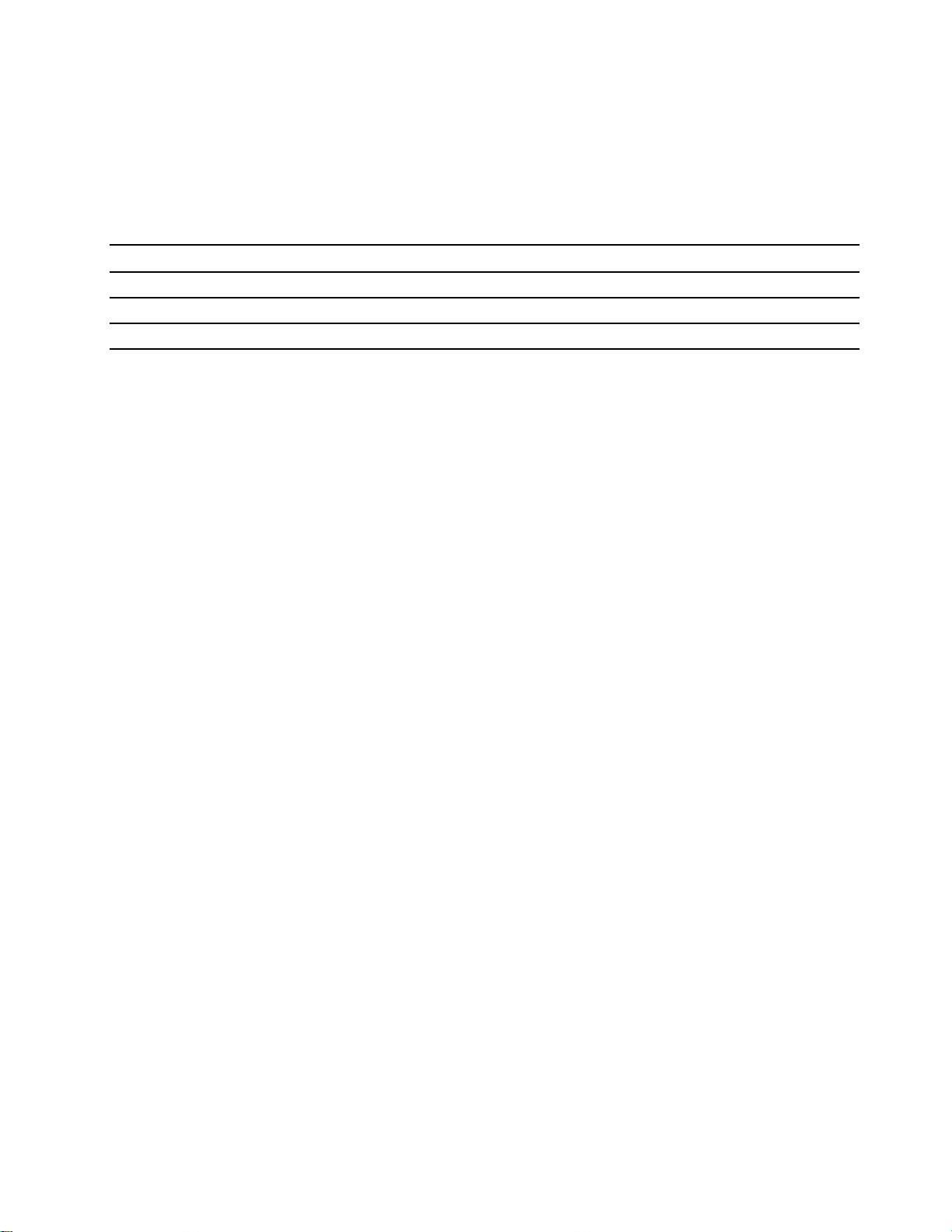
*일부모델의경우
USB전송속도에대한설명
호스트및주변장치의처리기능,파일특성같은많은요인및시스템구성및운영환경,이장치에서
다양한USB커넥터를사용하는실제전송속도에관련된다른요인은다양하며각해당장치에대
해아래에열거된데이터속도보다느려집니다.
USB장치데이터속도(Gbit/초)
3.1Gen1
3.1Gen210
3.220
5
제1장.컴퓨터소개7
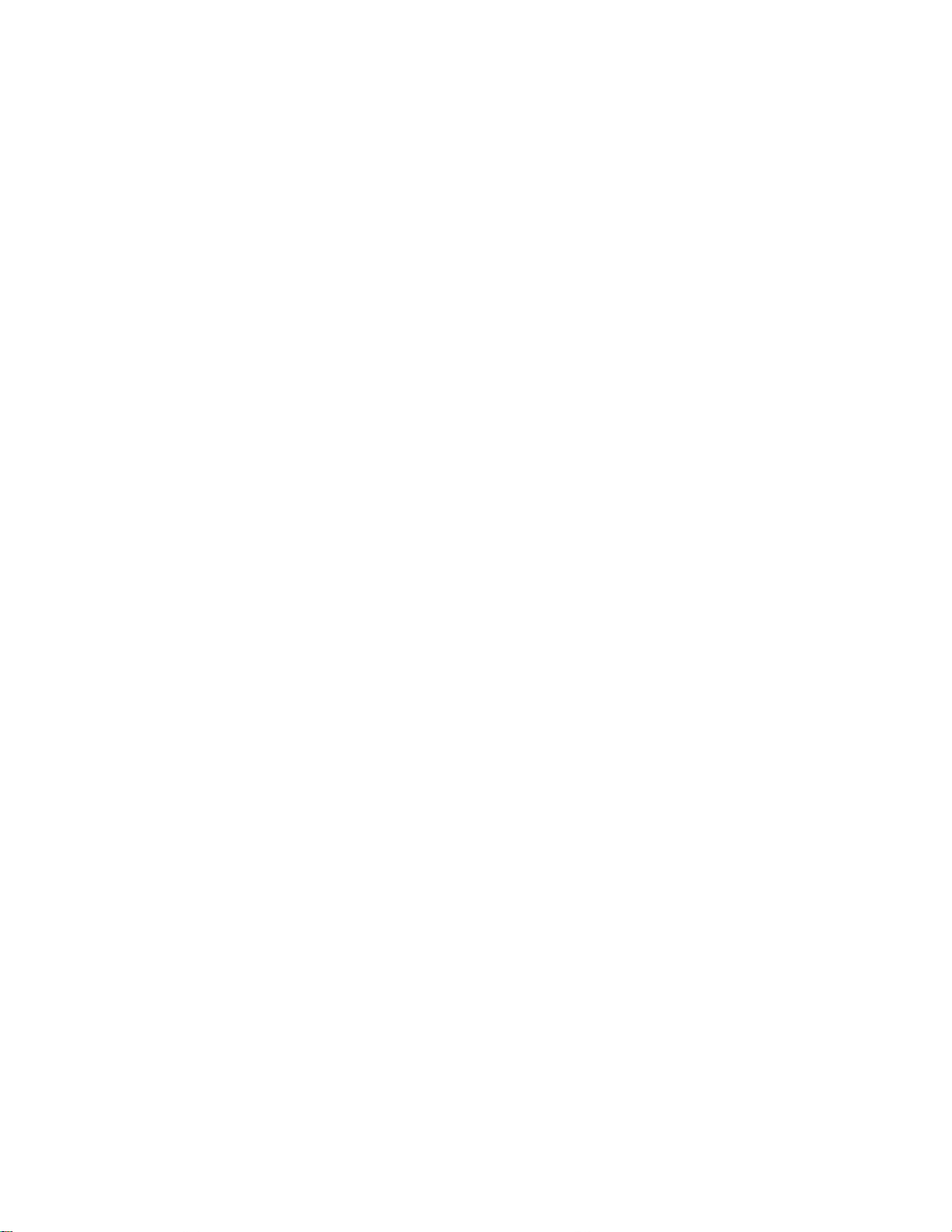
8LenovoV530S-07ICR사용설명서
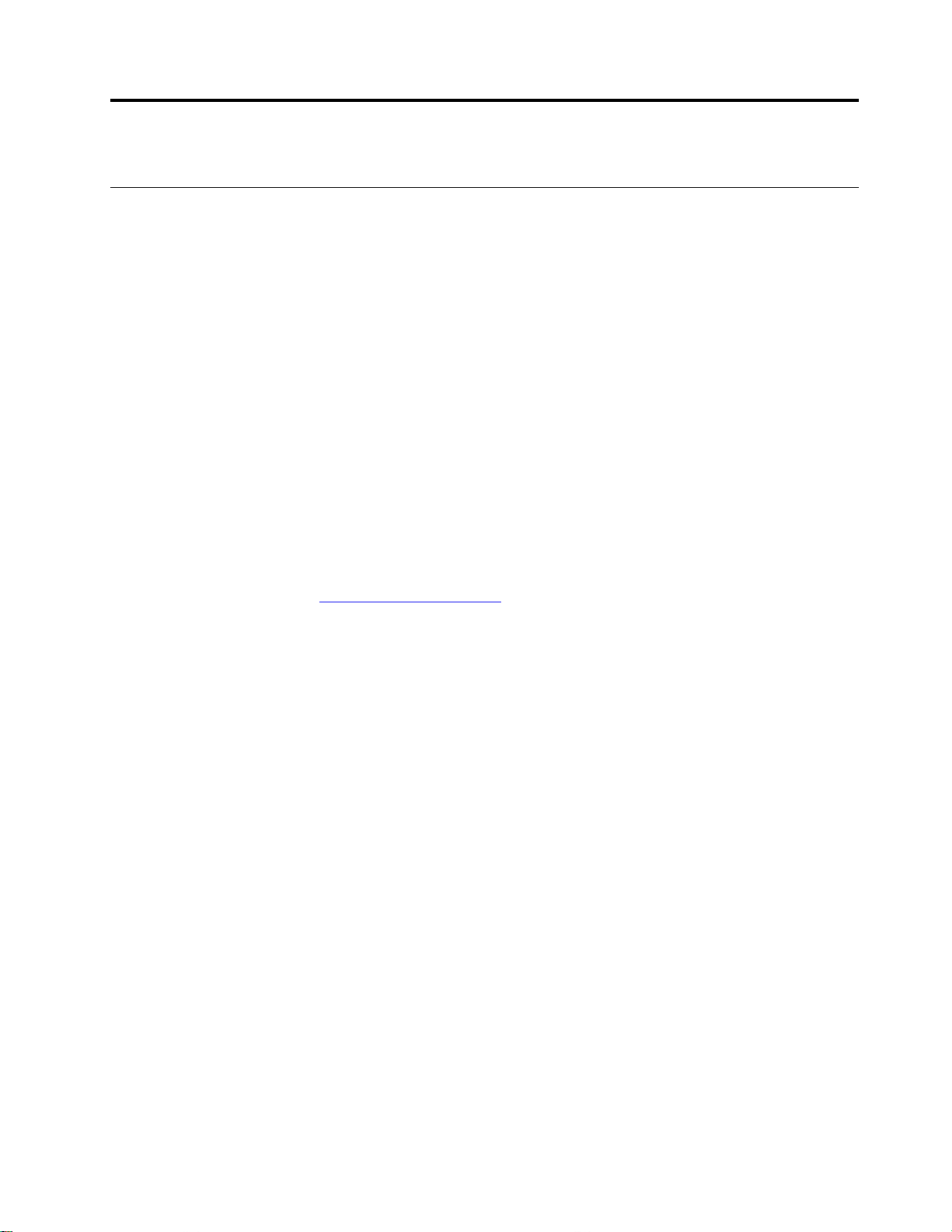
제2장컴퓨터시작
Windows10시작하기
Windows10의기본사항에대해알아보고바로작업을시작하십시오.Windows10에관한자세한
정보는Windows도움말정보를참고하십시오.
Windows계정
Windows운영체제를사용하려면,사용자계정이필요합니다.이는Windows사용자계정또는
Microsoft계정입니다.
Windows사용자계정
Windows를처음시작하면Windows사용자계정을생성하라는메시지가표시됩니다.생성한첫번째
계정은"관리자"유형입니다.관리자계정을사용하면다음을수행하여추가사용자계정을생성하거
나계정유형을변경할수있습니다:
1.시작메뉴를열고설정➙계정➙가족및다른사용자를선택합니다.
2.화면의지시사항을따르십시오.
Microsoft계정
Microsoft계정으로Windows운영체제에로그인할수도있습니다.
Microsoft계정을만들려면https://signup.live.com
의지시사항을따르십시오.
Microsoft계정을사용하면다음을수행할수있습니다.
•OneDrive,Skype및Outlook.com같은다른Microsoft서비스를사용중인경우일회로그인
을사용하십시오.
•다른Windows기반장치에서맞춤형설정을동기화합니다.
의Microsoft등록페이지로이동하여화면
©CopyrightLenovo2019
9
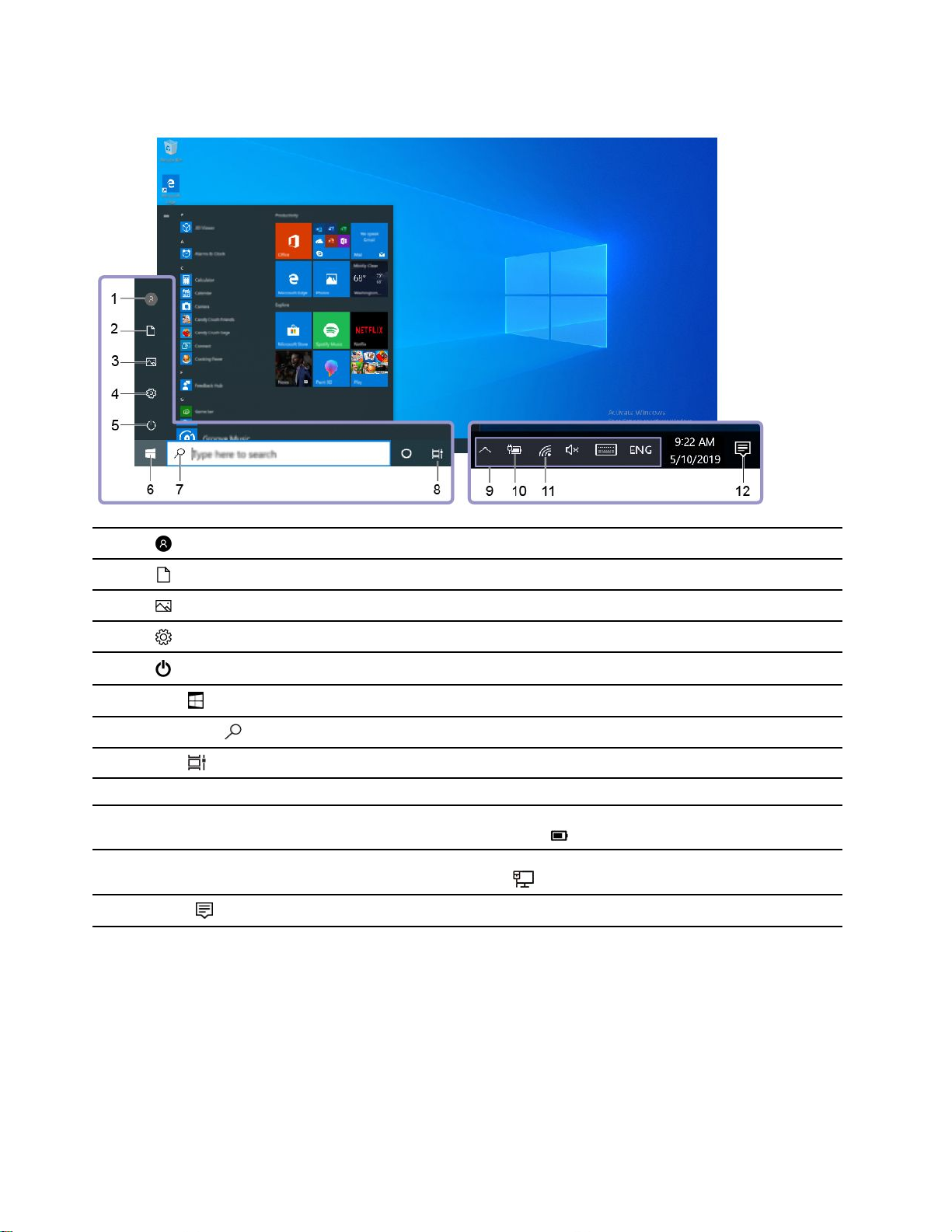
Windows사용자인터페이스
1.계정
2.문서
3.사진
4.설정
5.전원
6.시작버튼
7.Windows검색
8.작업보기
9.Windows알림영역
10.배터리상태아이콘
11.네트워크아이콘
12.관리센터
계정설정을변경하거나컴퓨터를잠그거나현재계정에서로그아웃합니다.
기본폴더인문서폴더를열어받은파일을저장하십시오.
기본폴더인그림폴더를열어받은그림을저장하십시오.
설정을실행합니다.
컴퓨터를종료하거나다시시작하거나절전모드로전환합니다.
시작메뉴를엽니다.
검색상자에원하는항목을입력하고컴퓨터와웹에서검색결과를가져옵니다.
열려있는모든앱을표시하고서로간에전환합니다.
일부기능의알림및상태를표시합니다.
전원상태를표시하고배터리또는전원설정을변경합니다.컴퓨터가AC전원
에연결되어있지않으면아이콘이
사용가능한무선네트워크에연결하고네트워크상태를표시합니다.유선네
트워크에연결되면아이콘이
앱에서최신알림을표시하고일부기능에빠르게액세스할수있습니다.
시작메뉴열기
•시작버튼을클릭하십시오.
•키보드에서Windows로고키를누르십시오.
으로변경됩니다.
으로변경됩니다.
시작컨텍스트메뉴열기
시작버튼을마우스오른쪽버튼으로클릭하십시오.
10LenovoV530S-07ICR사용설명서
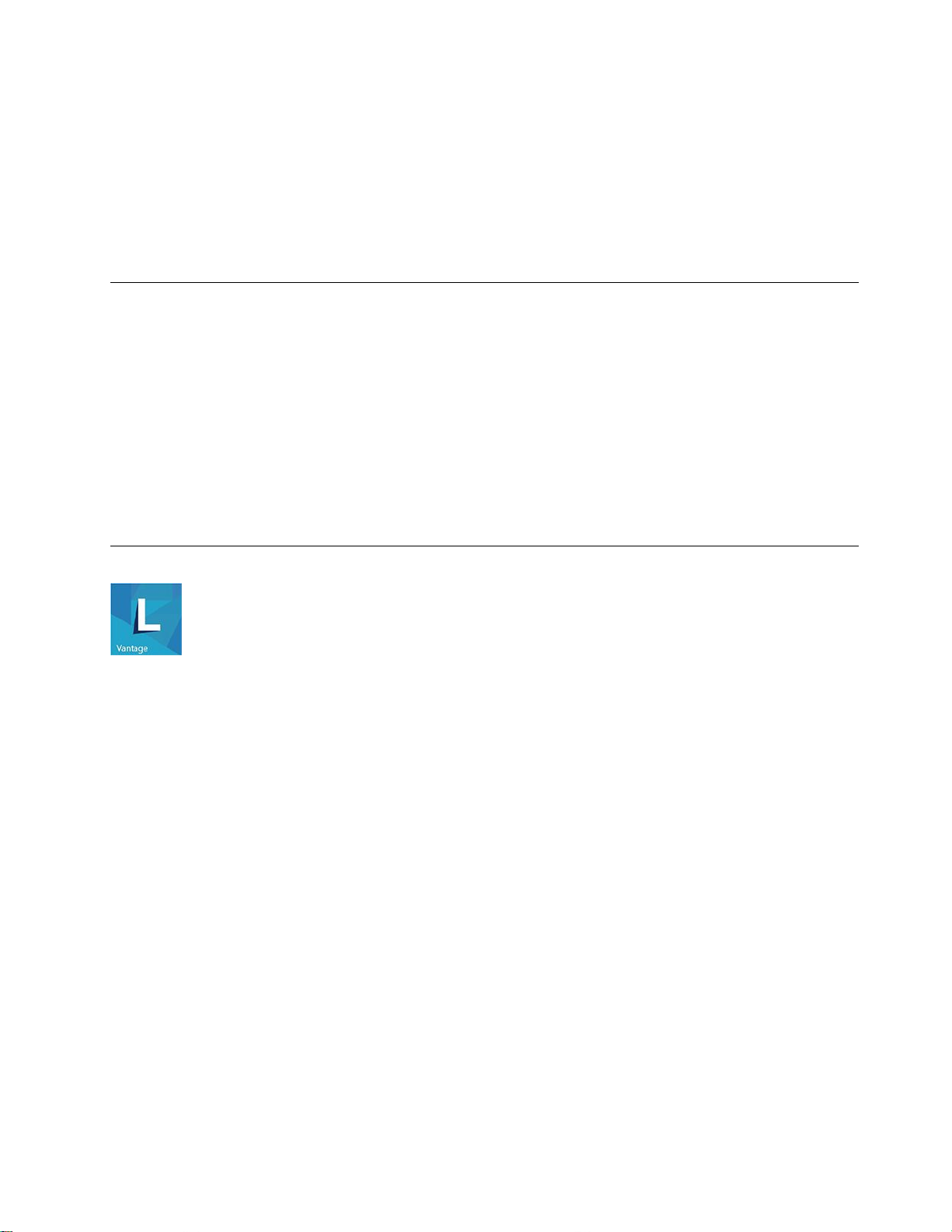
제어판액세스
•시작메뉴를열고Windows시스템➙제어판을클릭하십시오.
•Windows검색을사용합니다.
앱실행
•시작메뉴를열고실행할앱을선택합니다.
•Windows검색을사용합니다.
네트워크에연결
컴퓨터는유선또는무선네트워크를통해세상과연결할수있도록도와줍니다.
유선이더넷에연결
이더넷케이블을사용하여본컴퓨터의이더넷커넥터를통해서로컬네트워크에컴퓨터를연결하십시오.
Wi-Fi네트워크에연결(일부모델의경우)
1.Windows알림영역에서네트워크아이콘을클릭하십시오.사용가능한무선네트워크목록이표
시됩니다.
2.연결할수있는네트워크를선택하십시오.필요에따라,필수정보를제공합니다.
LenovoVantage사용
기본설치된LenovoVantage는자동업데이트및수정기능으로컴퓨터를유지관리하고하드웨어설정
을구성하며맞춤형지원을받는데도움이되는사용자정의원스톱솔루션입니다.
LenovoVantage액세스
시작메뉴를열고LenovoVantage를클릭합니다.또한검색상자에LenovoVantage를입력할수도
있습니다.
LenovoVantage의최신버전을다운로드하려면MicrosoftStore로이동하여앱이름으로검색
하십시오.
주요기능
LenovoVantage를사용하여다음을수행할수있습니다.
•장치상태를쉽게알수있고장치설정을사용자지정할수있습니다.
•UEFIBIOS,펌웨어및드라이버업데이트를다운로드하고설치하여컴퓨터를최신상태로유지합니다.
•컴퓨터상태를모니터하고외부위협으로부터컴퓨터를보호합니다.
•보증상태를찾습니다(온라인).
•
사 용 설 명 서
및유용한문서에액세스합니다.
참고:
•사용가능한기능은컴퓨터모델에따라다릅니다.
제2장.컴퓨터시작11
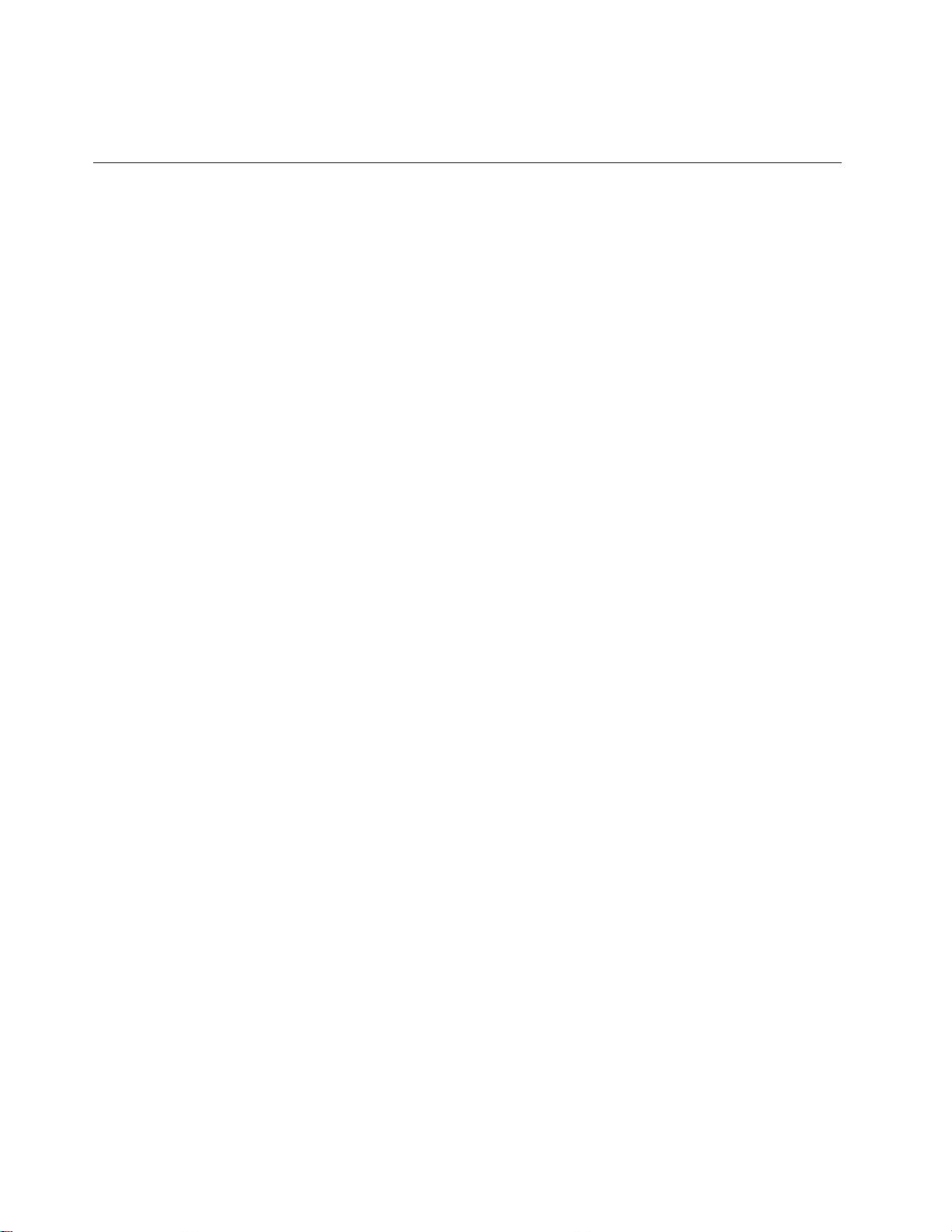
•LenovoVantage는컴퓨터사용환경을개선하기위해정기적으로기능을업데이트합니다.기능에대
한설명은실제사용자인터페이스와다를수있습니다.
멀티미디어사용
장치(예:카메라,모니터또는스피커)를사용하여본컴퓨터를비즈니스나엔터테인먼트용으로사용합니다.
오디오사용
오디오환경을향상시키려면,스피커,헤드폰또는헤드셋을오디오커넥터에연결하십시오.
볼륨조정
1.작업표시줄에서Windows알림영역의볼륨아이콘을클릭하십시오.
2.볼륨을조정하려면화면의지시사항을따르십시오.오디오를음소거하려면스피커아이콘을클릭
하십시오.
사운드설정변경
1.제어판으로이동하여범주별로확인하십시오.
2.하드웨어및소리➙소리를클릭하십시오.
3.설정을원하는대로변경하십시오.
12LenovoV530S-07ICR사용설명서
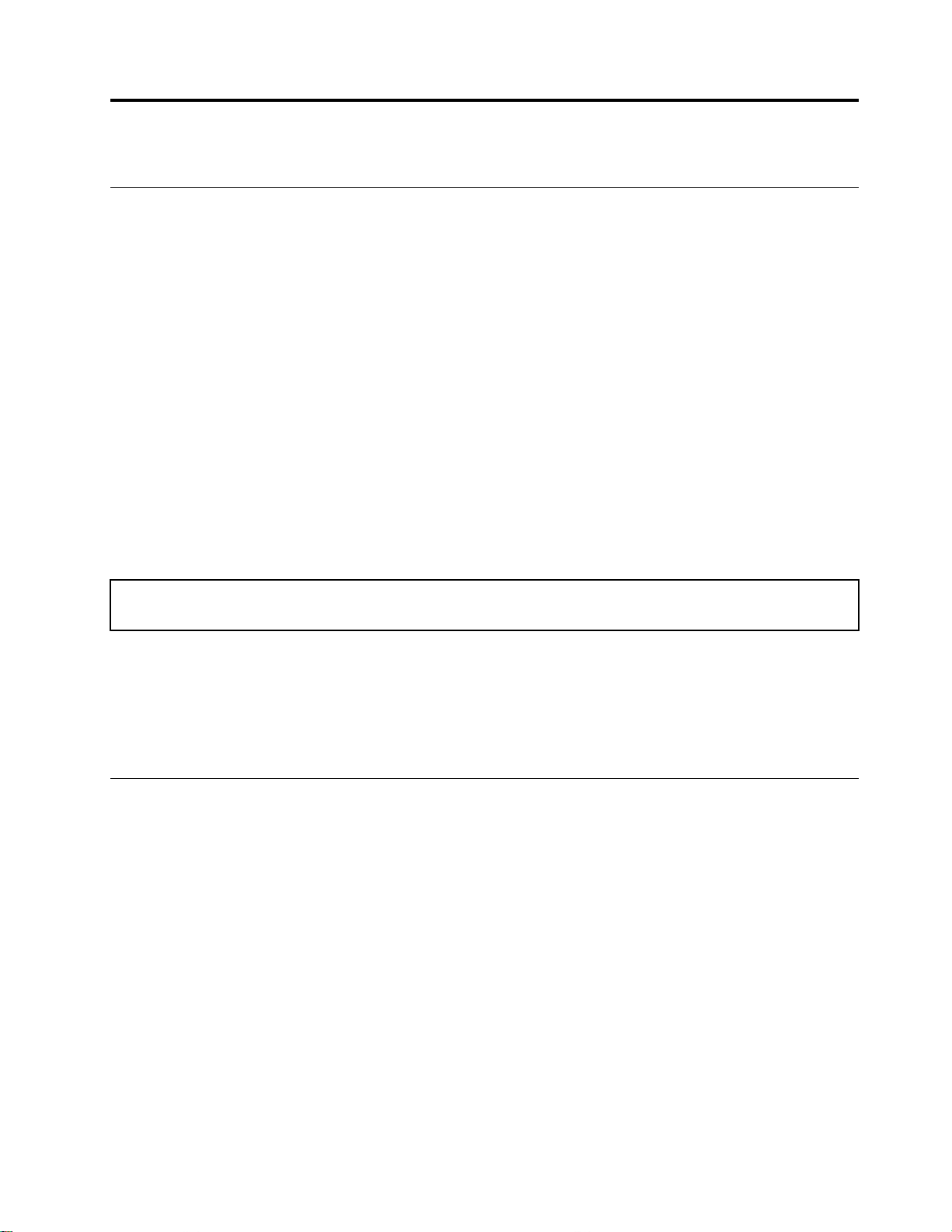
제3장컴퓨터살펴보기
전원관리
이섹션의정보를사용하여성능과전원효율간의균형을최적으로맞출수있습니다.
전원버튼동작설정
전원버튼을사용자가원하는대로정의할수있습니다.예를들어,전원버튼을누름으로써컴퓨터를
종료하거나절전모드또는최대절전모드로전환할수있습니다.
전원버튼의기능을변경하려면다음과같이하십시오.
1.제어판으로이동하여큰아이콘또는작은아이콘으로표시합니다.
2.전원옵션➙전원단추작동설정을클릭하십시오.
3.설정을원하는대로변경하십시오.
전원계획설정
ENERGYSTAR
이적용됩니다.
표 1. 기 본 전 원 계 획 (AC 전 원 에 연 결 된 경 우 의 설 정 )
•디스플레이끄기:10분후
•컴퓨터절전모드:25분후
®
호환컴퓨터의경우컴퓨터가지정된기간에유휴상태일때다음전원계획옵션
컴퓨터를절전모드에서정상작동상태로전환하려면키보드에서아무키나누르십시오.
컴퓨터의성능과전원절약사이에서최상의밸런스를확보하기위해전원계획을재설정하려면:
1.제어판으로이동하여큰아이콘또는작은아이콘으로표시합니다.
2.전원옵션을클릭한다음원하는전원계획을선택하거나사용자정의합니다.
데이터전송
내장Bluetooth기술을사용하여동일한기능을가진장치간에파일을빠르게공유할수있습니다.디
스크나미디어카드를설치하여데이터를전송할수도있습니다.
Bluetooth사용장치에연결(일부모델의경우)
키보드,마우스,스마트폰또는스피커와같은모든유형의Bluetooth사용장치를컴퓨터에연결할수있
습니다.연결이성공적인지확인하려면,장치를컴퓨터에서최대10m(33피트)떨어진위치에두십시오.
1.컴퓨터의Bluetooth를켜십시오.
a.시작메뉴를열고설정➙장치➙Bluetooth및기타장치를클릭하십시오.
b.Bluetooth스위치를켜십시오.
2.Bluetooth또는기타디바이스추가➙Bluetooth를클릭하십시오.
3.Bluetooth장치를선택한다음화면의지시사항을따르십시오.
©CopyrightLenovo2019
13

Bluetooth장치를켠상태에서두장치가서로범위내에있으면다음에Bluetooth장치와컴퓨터가자동
으로연결됩니다.Bluetooth를사용하여데이터전송또는원격제어및통신을수행할수있습니다.
광드라이브사용(일부모델의경우)
컴퓨터에광드라이브가있는경우다음정보를읽어보십시오.
광드라이브유형확인
1.시작버튼을마우스오른쪽버튼으로클릭하여시작컨텍스트메뉴를엽니다.
2.장치관리자를클릭하십시오.메시지가표시되면,관리자암호를입력하거나확인하십시오.
디스크설치또는제거
1.컴퓨터가켜진상태에서광드라이브의열림/닫힘버튼을누르십시오.트레이가드라이브밖으로
밀려나옵니다.
2.트레이에디스크를삽입하거나트레이에서디스크를제거한다음열림/닫힘버튼을다시눌러
트레이를닫으십시오.
참고:열림/닫힘버튼을눌러도트레이가드라이브밖으로나오지않으면컴퓨터를끄십시오.그런다
음똑바로편클립을열림/닫힘버튼주변에있는비상디스크꺼냄홀에삽입하십시오.비상디스크꺼
냄방식은비상시에만사용하십시오.
디스크레코딩
1.레코딩을지원하는광드라이브에레코딩가능한디스크를삽입합니다.
2.다음중해당하는작업을선택하여수행하십시오.
•시작메뉴를열고설정➙장치➙자동실행을클릭하십시오.모든미디어및장치에자동실행
사용을선택하거나켭니다.
•WindowsMediaPlayer를엽니다.
•ISO파일을더블클릭하십시오.
3.화면의지시사항을따르십시오.
미디어카드사용(일부모델의경우)
컴퓨터에SD카드슬롯이있는경우다음정보를읽어보십시오.
미디어카드설치
1.SD카드슬롯의위치를확인하십시오.
2.카드의금속접촉부가SD카드슬롯의접촉부를향하고있는지확인하십시오.제자리에고정될때까
지카드를SD카드슬롯에단단히삽입하십시오.
미디어카드제거
주의:미디어카드를제거하기전에먼저Windows운영체제에서카드를꺼내십시오.그렇지않으면카
드의데이터가손상되거나손실될수있습니다.
1.숨겨진아이콘을표시하려면Windows알림영역의삼각형아이콘을클릭하십시오.그런다음,하드
웨어안전하게제거및미디어꺼내기아이콘을마우스오른쪽버튼으로클릭하십시오.
2.Windows운영체제에서꺼낼카드에해당하는항목을선택하십시오.
3.카드를누르고컴퓨터에서꺼내십시오.카드는향후를대비하여안전하게보관하십시오.
14LenovoV530S-07ICR사용설명서

스마트케이블클립사용
참고:스마트케이블클립은Lenovo에서구입할수있습니다.
스마트케이블클립을사용하여장치(예:키보드및마우스)를컴퓨터에잠급니다.
1.클립1을케이블잠금장치슬롯4에삽입하십시오.
2.스마트케이블클립의홈을통해잠그려는케이블을당기십시오.
3.찰칵소리가날때까지클립
2를케이블잠금장치슬롯3에대고누르십시오.
액세서리구매
Lenovo에는컴퓨터기능을확장하는데도움이되는여러가지하드웨어액세서리및업그레이드가있습
니다.옵션으로는메모리모듈,저장장치,네트워크카드,전원어댑터,키보드,마우스등이있습니다.
Lenovo에서구매하려면https://www.lenovo.com/accessories
를방문하십시오.
제3장.컴퓨터살펴보기15
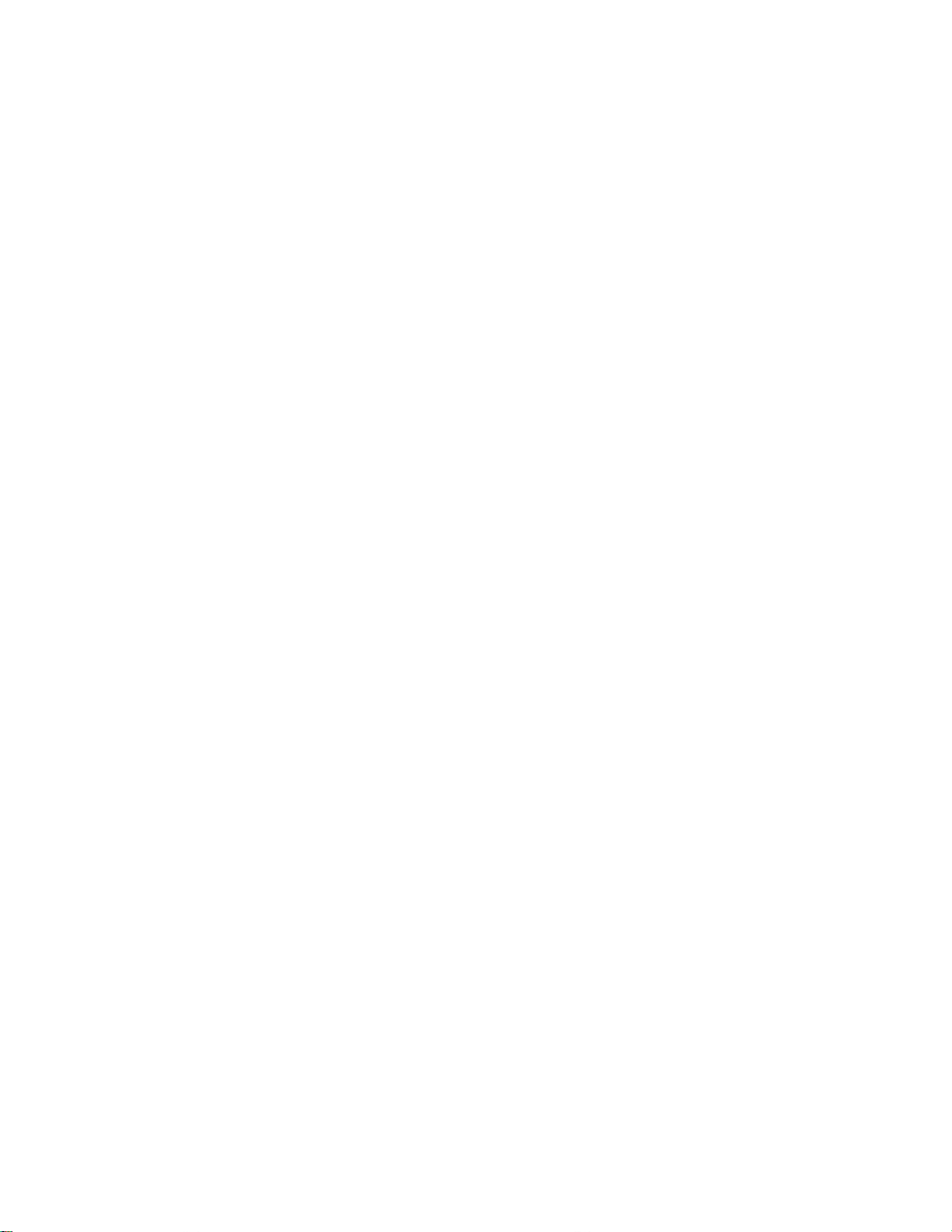
16LenovoV530S-07ICR사용설명서
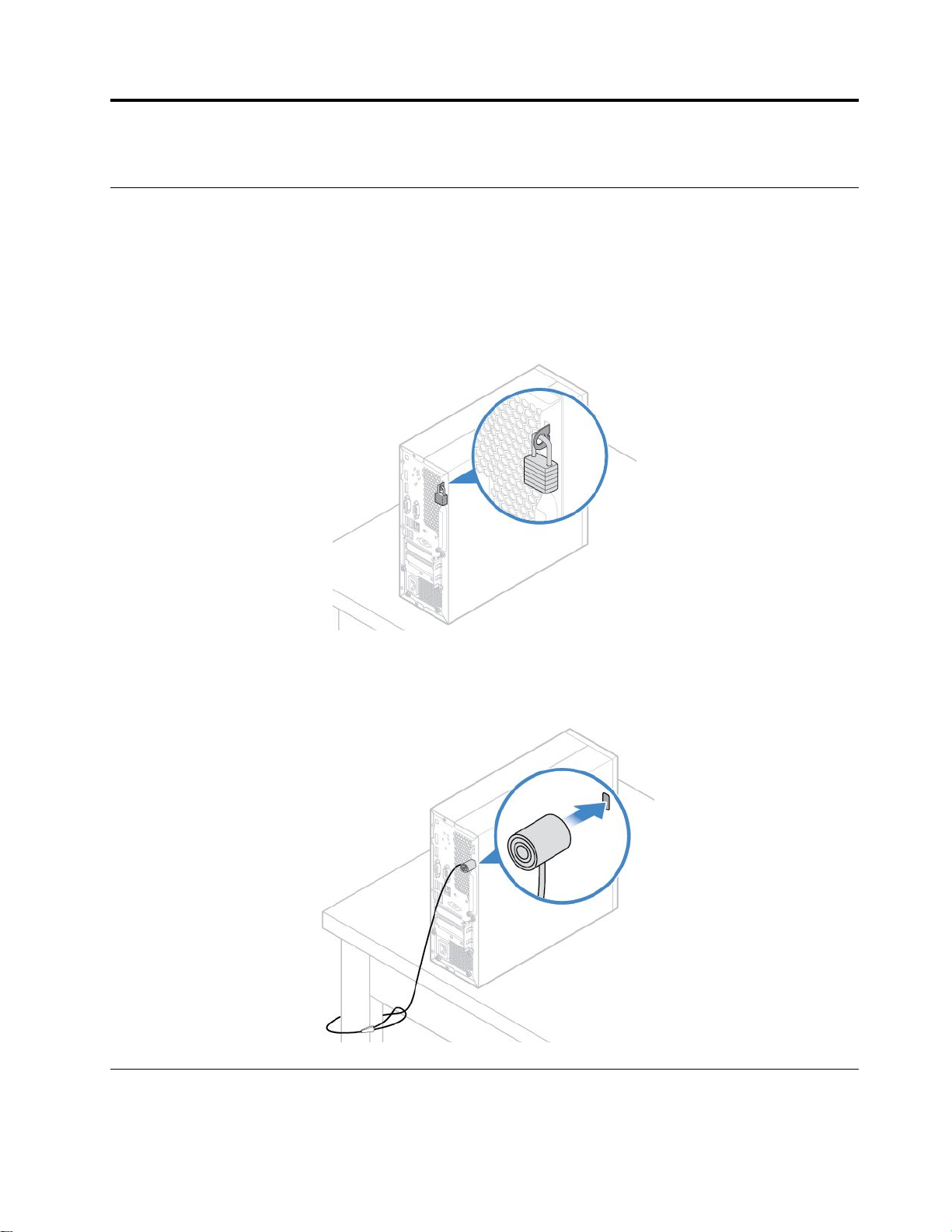
제4장컴퓨터및정보보호
컴퓨터잠금
참고:잠금장치와보안기능에대한평가,선택및사용에대한모든책임은사용자에게있습니다.
Lenovo는잠금장치및보안기능의기능이나품질또는성능에대해언급하거나평가하지않으며제품보
증의책임을지지않습니다.Lenovo에서컴퓨터잠금장치를구입할수있습니다.
자물쇠
자물쇠를사용하여컴퓨터덮개를잠그면컴퓨터내부에무단으로액세스할수없습니다.
Kensington스타일의케이블잠금장치
Kensington스타일케이블잠금장치를사용하여컴퓨터를책상,테이블또는기타고정장치에잠급니다.
컴퓨터에안전하게로그인
이섹션에서는암호,지문또는얼굴인식으로컴퓨터에로그인할수있는안전한방법을제공합니다.
©CopyrightLenovo2019
17
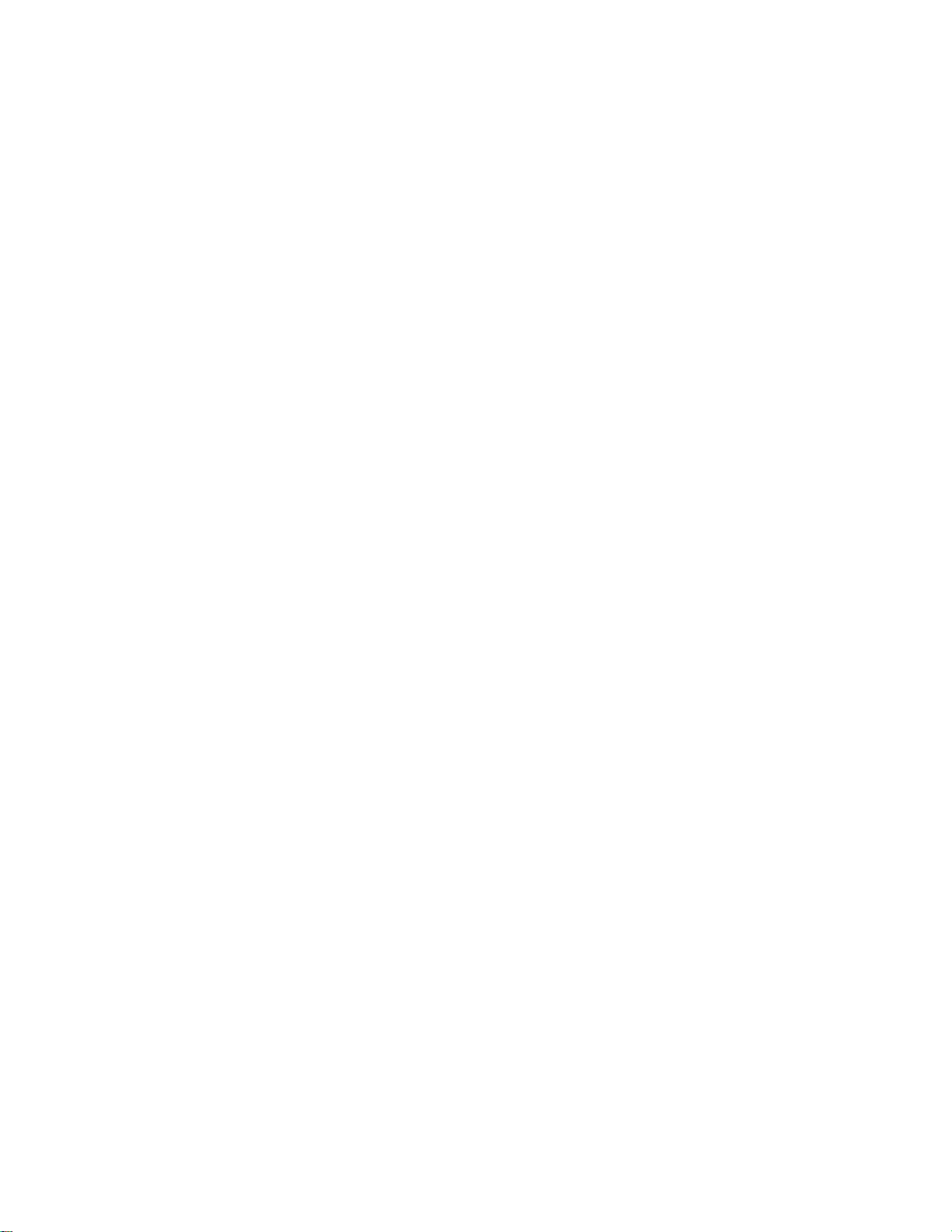
암호사용
암호유형
UEFI(UnifiedExtensibleFirmwareInterface)BIOS(BasicInput/OutputSystem)에서다음암
호를설정하여컴퓨터에대한무단액세스를방지할수있습니다.그러나컴퓨터가절전모드에서다시시
작될때UEFIBIOS암호를입력하라는메시지가표시되지않습니다.
•시동암호
시동암호가설정된경우컴퓨터가시작될때마다암호를입력하라는메시지가표시됩니다.올바른암
호를입력해야컴퓨터를사용할수있습니다.
•관리자암호
관리자암호를설정하면권한이없는사용자가구성설정을변경하는것을방지할수있습니다.여러컴
퓨터의구성설정을관리할책임이있는사용자의경우관리자암호를설정하는것이좋습니다.
관리자암호가설정된경우BIOS메뉴를시작할때마다올바른암호를입력하라는프롬프트가표
시됩니다.
시동암호및관리자암호를모두설정한경우두암호중하나만입력해도됩니다.그러나구성설정
을변경하려면관리자암호를사용해야합니다.
•하드디스크암호
하드디스크암호를설정하면저장장치드라이브의데이터에대한무단액세스를방지할수있습니
다.하드디스크암호가설정된경우저장장치드라이브에액세스하려고할때마다암호를입력하
라는메시지가표시됩니다.
참고:
–하드디스크암호를설정한후에는저장장치드라이브가기존의컴퓨터에서다른컴퓨터로설치되더
라도저장장치드라이브의데이터는보호됩니다.
–하드디스크암호를잊어버린경우,암호를다시설정하거나저장장치드라이브에있는데이
터를복구할수없습니다.
암호설정,변경및제거
다음과정을진행하기전에본지시사항을인쇄하십시오.
1.컴퓨터를다시시작하십시오.로고화면이표시되면F1또는Fn+F1키를누르십시오.
2.Security를선택합니다.
3.암호유형에따라SetPower-OnPassword,SetAdministratorPassword또는HardDisk
Password를선택합니다.
4.화면의지시사항에따라암호를설정,변경또는제거하십시오.
5.F10또는Fn+F10키를눌러변경내용을저장하고종료하십시오.
암호는기록해서안전한장소에보관해두는것이좋습니다.그렇지않으면암호를잊어버린경우Lenovo
지정서비스센터또는마케팅담당자에게컴퓨터를가지고가서암호를삭제해야합니다.그러나하
드디스크암호를잊어버린경우Lenovo에서는암호를다시설정하거나저장장치드라이브에서데
이터를복구할수없습니다.
지문판독기사용
지문판독기가있는마우스를사용하는경우지문인증으로암호를대체할수있으며간단하고안전
하게컴퓨터에로그인할수있습니다.
지문등록
시작메뉴를열고설정➙계정➙로그인옵션을클릭합니다.화면의지시사항에따라등록을완료합니다.
18LenovoV530S-07ICR사용설명서
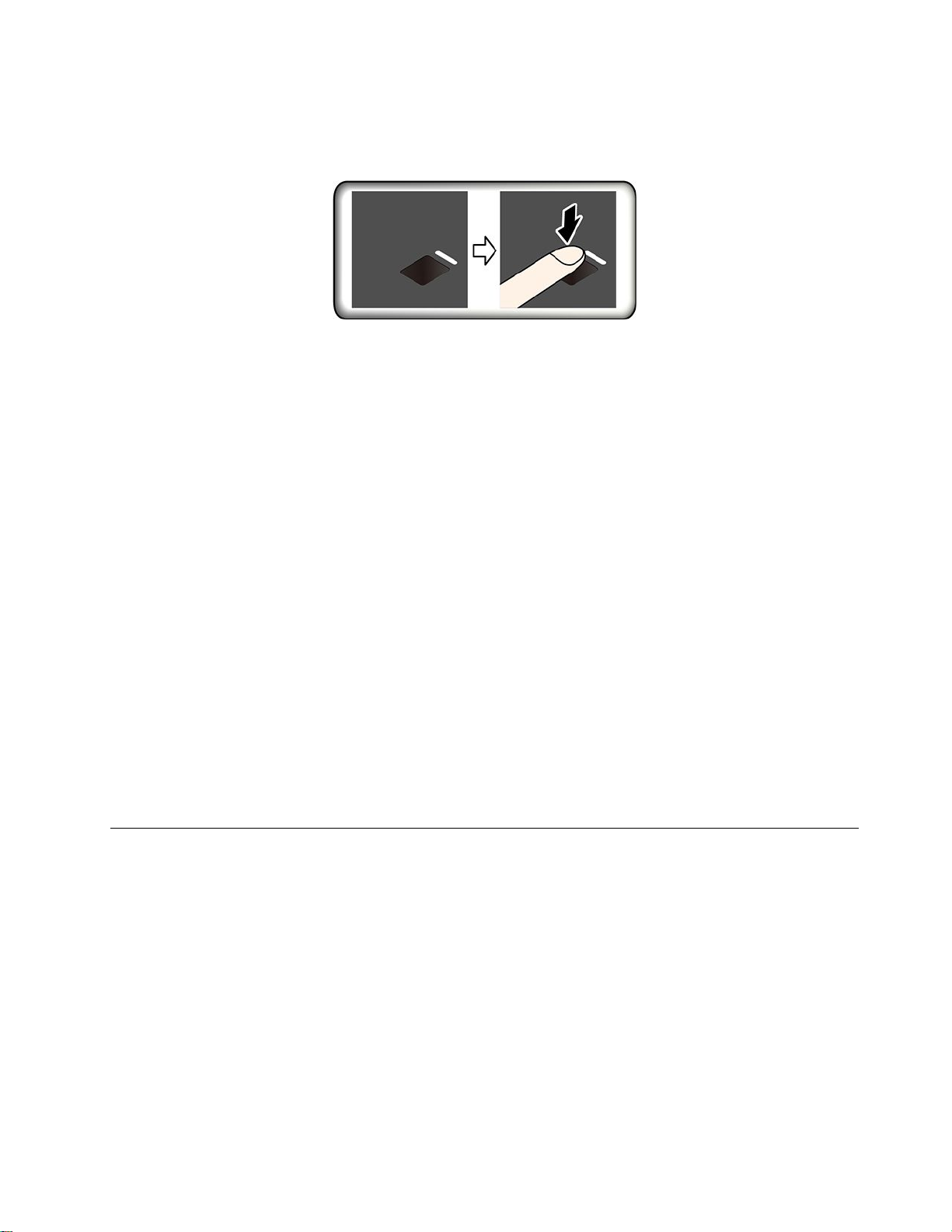
등록중에지문이Windows암호와자동으로연동됩니다.손가락부상을대비하여하나이상의지문을
등록하는것을권장합니다.
지문을사용하여로그인
지문판독기표시등이노란색으로깜박이면인증에실패한것입니다.
시동암호및하드디스크암호와지문연동
1.컴퓨터를끈다음다시시작하십시오.
2.프롬프트가나타나면지문판독기에손가락을스캔하십시오.
3.시동암호,하드디스크암호또는필요에따라두암호를모두입력하십시오.연결되었습니다.
컴퓨터를다시시작할때Windows암호,시동암호또는하드디스크암호를입력하지않고지문을사용
하여로그인할수있습니다.설정을변경하려면BIOS메뉴로이동하십시오.
주의:컴퓨터에로그인할때항상지문을사용할경우암호를잊어버릴수있습니다.암호를적어서
안전한곳에보관하십시오.
•시동암호를잊어버린경우Lenovo지정서비스센터로컴퓨터를가지고가서해당암호를취소하십시오.
•하드디스크암호를잊어버린경우Lenovo에서는암호를다시설정하거나저장장치드라이브에서
데이터를복구할수없습니다.이런경우,Lenovo지정서비스센터로컴퓨터를가지고가서저장
장치드라이브를교체하십시오.서비스신청시제품보증서및영수증이필요하며부품과서비
스비용을지불해야합니다.
지문판독기유지보수
지문판독기가올바르게작동하도록하려면다음을수행하지마십시오.
•지문판독기표면을딱딱한물체로긁지마십시오.
•젖었거나,더럽거나,주름이있거나,상처를입은손가락으로판독기를사용하거나터치하지마십시오.
소프트웨어보안솔루션사용
이섹션에서는컴퓨터와정보를보호하는소프트웨어솔루션을제공합니다.
방화벽사용
방화벽은요구되는보안수준에따라하드웨어,소프트웨어또는두가지의형태가결합될수있습니다.방
화벽은몇가지규칙에따라허용할인바운드연결및아웃바운드연결을판단합니다.컴퓨터에방화벽프
로그램이기본설치되어있을경우에는인터넷보안위협,권한이부여되지않은액세스,침입,인터넷공격
으로부터컴퓨터를보호할수있습니다.또한사용자의개인정보도보호할수있습니다.방화벽프로그램
사용방법에대한자세한정보는방화벽프로그램의도움말시스템을참고하십시오.
방화벽을사용하려면다음을수행하십시오.
1.제어판으로이동하여큰아이콘또는작은아이콘으로표시합니다.
2.WindowsDefender방화벽을클릭한다음화면의지시사항을따르십시오.
제4장.컴퓨터및정보보호19
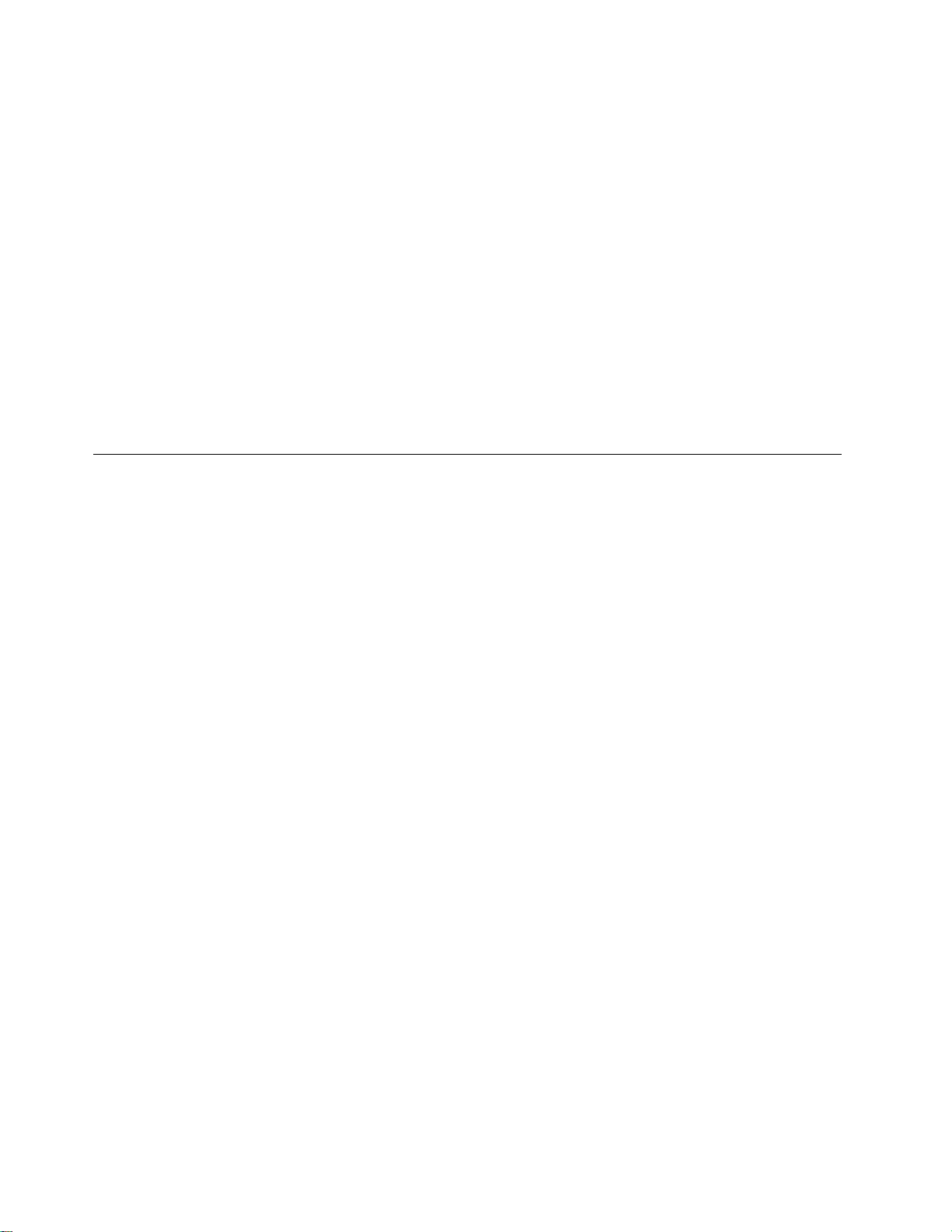
백신프로그램사용
컴퓨터에는바이러스를감시,검사및제거할수있도록바이러스백신프로그램이기본설치되어있습니다.
Lenovo는컴퓨터에서30일간무료사용등록이되어있는바이러스백신소프트웨어의전체버전을제공합
니다.30일후에도안티바이러스소프트웨어업데이트를계속해서받으려면라이센스를갱신해야합니다.
참고:바이러스정의파일은새로운바이러스에대비할수있도록반드시최신상태로유지해야합니다.
안티바이러스소프트웨어사용방법에대한자세한정보는안티바이러스소프트웨어의도움말시스템
을참고하십시오.
펌웨어에임베드된ComputraceAgent소프트웨어사용(일부모델의 경우)
ComputraceAgent소프트웨어는IT자산관리및컴퓨터도난복구솔루션입니다.이소프트웨어는하
드웨어,소프트웨어,컴퓨터호출발생위치등컴퓨터에서변경된사항을감지합니다.Computrace
Agent소프트웨어를활성화하기위해서는서비스에등록해야합니다.
BIOS보안솔루션사용
이섹션에서는컴퓨터와정보를보호하는BIOS솔루션을제공합니다.
저장장치드라이브데이터모두삭제
저장장치드라이브또는커뮤터를재활용하기전에모든저장장치드라이브데이터를삭제하는것이
좋습니다.
저장장치드라이브데이터를모두삭제하려면다음을수행하십시오.
1.재활용할저장장치드라이브의하드디스크암호를설정합니다."암호사용"18페이지섹션을
참조하십시오.
2.컴퓨터를다시시작하십시오.로고화면이표시되면F1또는Fn+F1키를누르십시오.
3.Security➙HardDiskPassword➙SecurityEraseHDDData를선택하고Enter를누릅니다.
4.재활용할저장장치드라이브를선택하고Enter키를누릅니다.
5.작업을확인하라는메시지가표시됩니다.Yes를선택하고Enter키를누릅니다.삭제프로세스
가시작됩니다.
참고:삭제프로세스중에전원버튼과키보드가해제됩니다.
6.삭제프로세스가완료되면시스템을재설정하라는메시지가표시됩니다.Continue를선택하십시오.
참고:저장장치드라이브용량에따라삭제프로세스는30분에서3시간정도걸립니다.
7.재설정프로세스가완료되면다음중하나를수행합니다.
•시스템저장장치드라이브의데이터가삭제되면사용할수있는운영체제가없다는메시지
가표시됩니다.
•시스템이외의저장장치드라이브의데이터가삭제되면컴퓨터가자동으로다시시작됩니다.
덮개가있는스위치사용
덮개가있는스위치를사용하면컴퓨터덮개가올바르게설치되어있지않거나닫혀있는경우컴퓨터에
서운영체제에로그인할수없습니다.
시스템보드에서덮개가있는스위치커넥터를사용하려면다음을수행하십시오.
1.컴퓨터를다시시작하십시오.로고화면이표시되면F1또는Fn+F1키를누르십시오.
20LenovoV530S-07ICR사용설명서
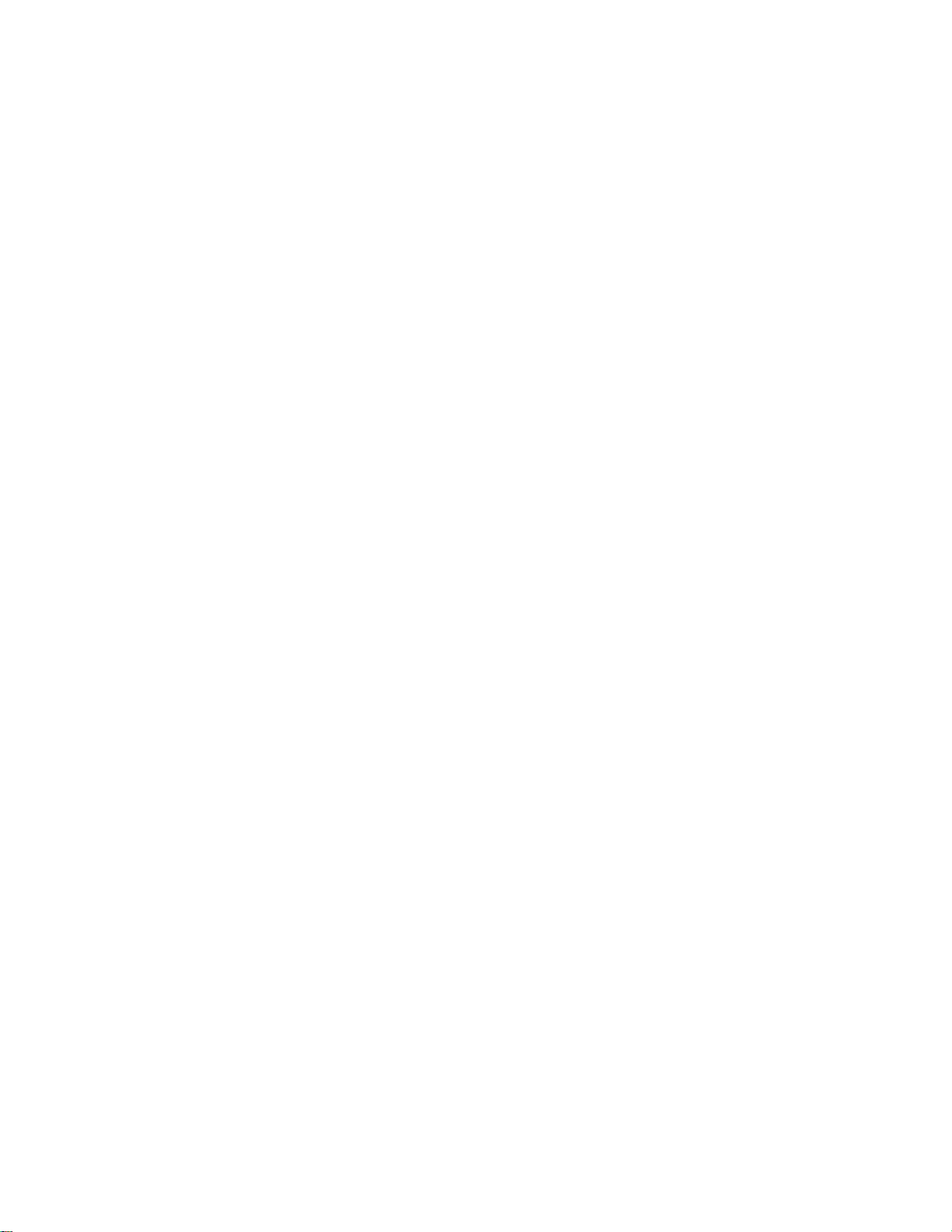
2.Security➙CoverTamperDetected를선택한다음Enter를누르십시오.
3.Enabled를선택하고Enter를누르십시오.
4.F10또는Fn+F10키를눌러변경내용을저장하고종료하십시오.
시스템보드에덮개가있는스위치커넥터를사용할경우,컴퓨터를켤때덮개가있는스위치에서컴퓨터
덮개가올바르게끼워지지않았거나바르게닫혀있지않는것이감지되면오류메시지가표시됩니다.오류
메시지를무시하고운영체제에로그인하려면다음을수행하십시오.
1.컴퓨터덮개를올바르게설치하거나닫으십시오.
2.BIOS메뉴를열고,저장한다음종료하십시오.
SmartUSBProtection사용
SmartUSBProtection기능은컴퓨터에서데이터가해당컴퓨터에연결된USB저장장치로복사
되는일을방지하는데유용한보안기능입니다.SmartUSBProtection기능은다음모드중하나
로설정할수있습니다:
•Disabled(기본설정):아무런제약없이USB저장장치를사용할수있습니다.
•ReadOnly:컴퓨터에서USB저장장치로데이터를복사할수없습니다.하지만USB저장장치의데
이터에액세스하거나데이터를수정할수있습니다.
•NoAccess:컴퓨터에서USB저장장치에액세스할수없습니다.
SmartUSBProtection기능을구성하려면다음을수행하십시오.
1.컴퓨터를다시시작하십시오.로고화면이표시되면F1또는Fn+F1키를누르십시오.
2.Security➙SmartUSBProtection을선택하고Enter를누르십시오.
3.원하는설정을선택하고Enter를누릅니다.
4.F10또는Fn+F10키를눌러변경내용을저장하고종료하십시오.
제4장.컴퓨터및정보보호21
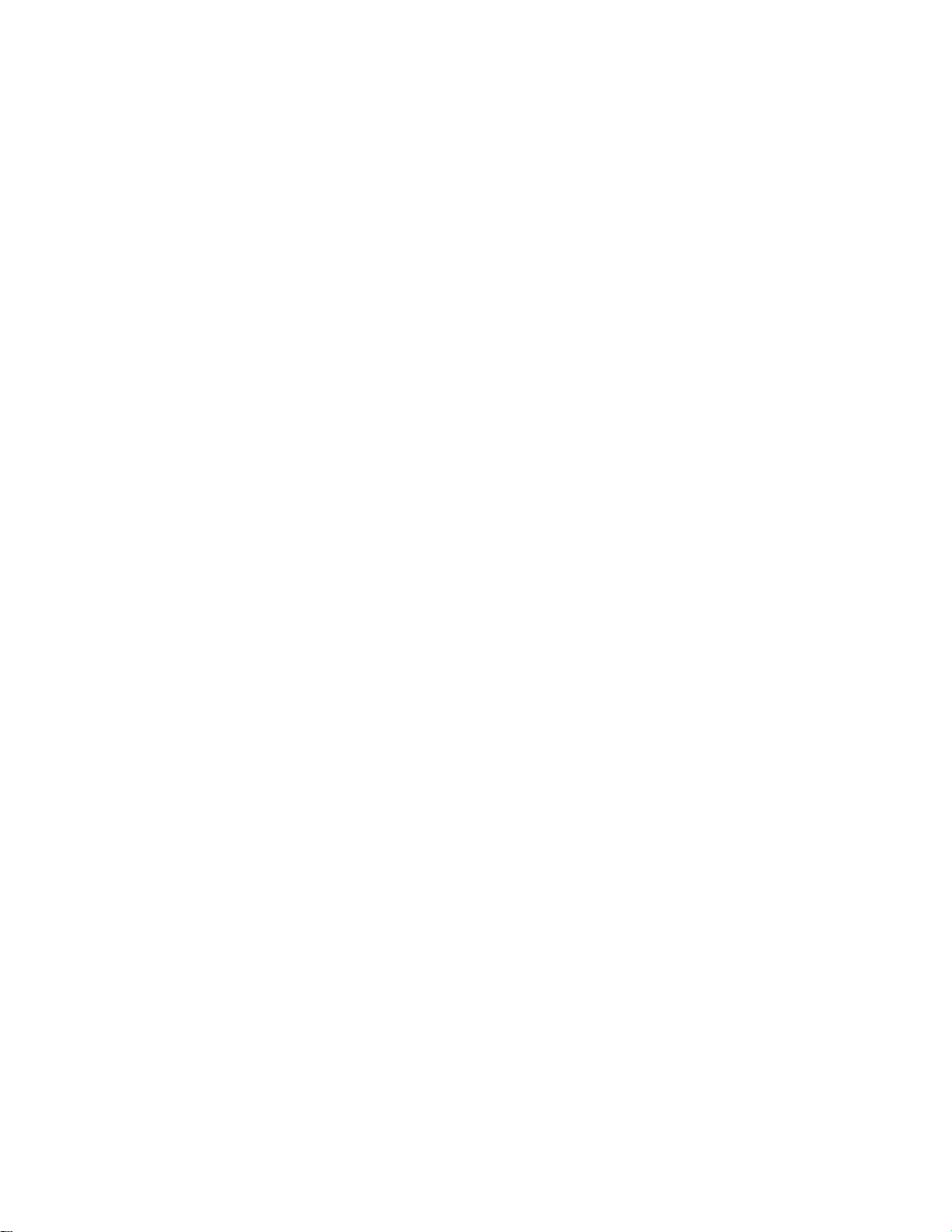
22LenovoV530S-07ICR사용설명서
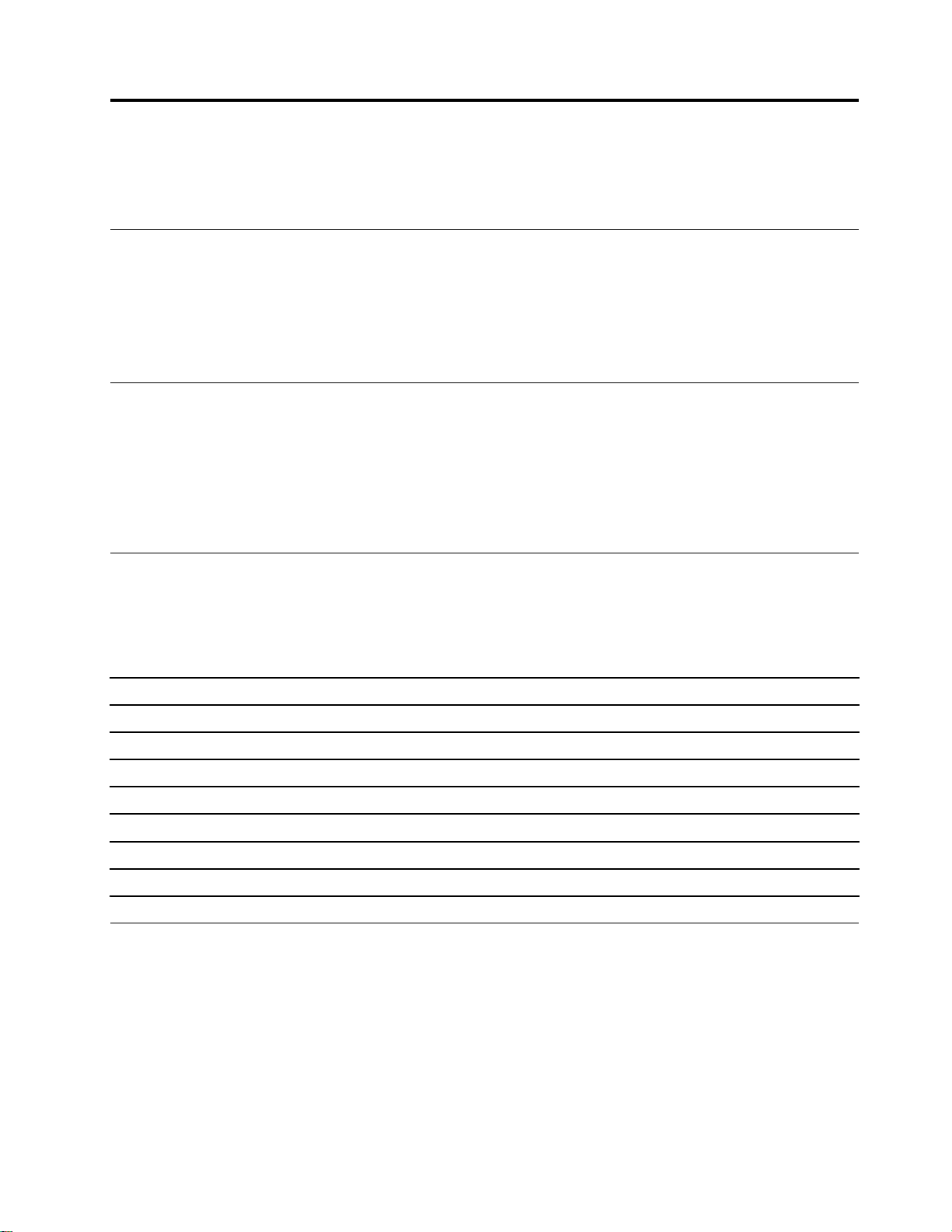
제5장UEFIBIOS
이장에서는UEFIBIOS를구성및업데이트하고CMOS를지우는데대한정보를제공합니다.
UEFIBIOS란
참고:운영체제설정은UEFIBIOS의유사한설정을덮어쓸수있습니다.
UEFIBIOS는컴퓨터를켰을때컴퓨터에서가장먼저실행되는프로그램입니다.UEFIBIOS는하드웨
어구성요소를초기화하고운영체제및다른프로그램을로드합니다.본컴퓨터에는UEFIBIOS설정
을변경할수있는설정프로그램이제공됩니다.
BIOS메뉴실행
컴퓨터를다시시작하십시오.로고화면이표시되면즉시F1또는Fn+F1키를눌러BIOS메뉴를시작
하십시오.
참고:BIOS암호를설정한경우프롬프트메시지가나타나면올바른암호를입력하십시오.Enter키
를눌러암호프롬프트를건너뛰고BIOS메뉴를열수도있습니다.하지만이경우암호로보호되
는시스템구성을변경할수없습니다.
BIOS인터페이스탐색
주의:기본구성값은이미굵은체로최적화되어있습니다.구성을잘못변경하면예상치못한결과
가발생할수있습니다.
키보드에따라다음키또는Fn과다음키조합을눌러BIOS인터페이스를탐색할수있습니다:
F1또는Fn+F1
Esc또는Fn+Esc
↑↓또는Fn+↑↓
←→또는Fn+←→
+/–또는Fn++/–
들어가기선택한탭또는하위메뉴를입력합니다.
F9또는Fn+F9
F10또는Fn+F10
일반도움말화면을표시합니다.
하위메뉴를종료하고상위메뉴로돌아갑니다.
항목을찾습니다.
탭을선택합니다.
높거나낮은값으로변경합니다.
기본설정으로복원합니다.
구성을저장하고종료합니다.
시스템날짜와시간설정
1.컴퓨터를다시시작하십시오.로고화면이표시되면F1또는Fn+F1키를누르십시오.
2.Main➙SystemTime&Date선택하고Enter를누르십시오.
3.원하는대로시스템날짜와시간을설정하십시오.
4.F10또는Fn+F10키를눌러변경내용을저장하고종료하십시오.
©CopyrightLenovo2019
23
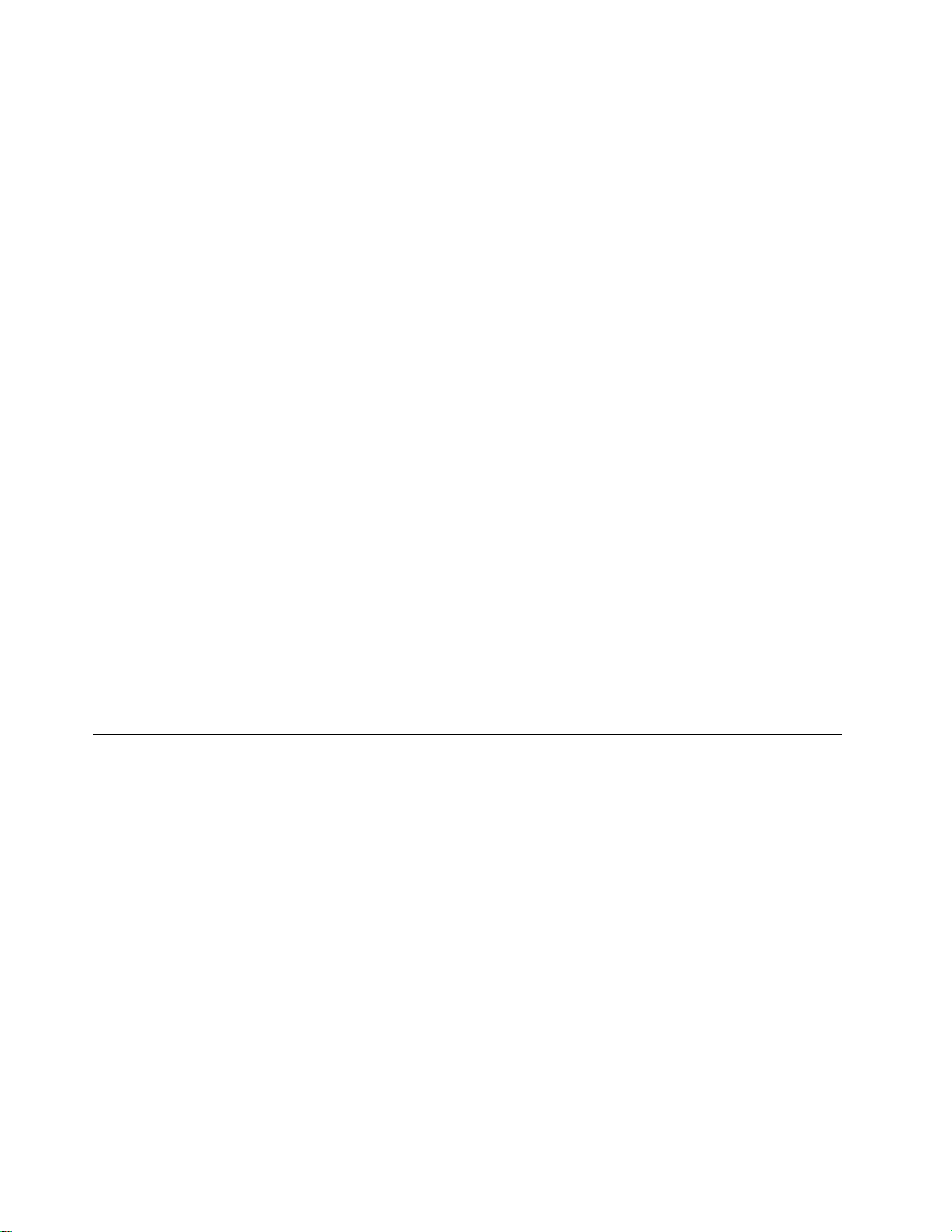
시동순서변경
장치로컴퓨터를정상적으로시작할수없는경우,시동장치순서를영구적으로변경하거나임시시동
장치를선택할수있습니다.
시동장치순서를영구적으로변경
1.저장장치드라이브유형에따라다음중하나를수행하십시오.
•저장장치가내장형인경우,2단계로이동합니다.
•저장장치가디스크인경우,컴퓨터가켜져있는지확인하거나컴퓨터의전원을켭니다.그
런다음디스크를광드라이브에삽입합니다.
•저장장치가디스크이외의외장장치인경우,저장장치를컴퓨터에연결합니다.
2.컴퓨터를다시시작하십시오.로고화면이표시되면F1또는Fn+F1키를누르십시오.
3.시동순서를변경하려면Startup을선택한다음화면의지시사항을따르십시오.
4.F10또는Fn+F10키를눌러변경내용을저장하고종료하십시오.
임시시동장치선택
참고:일부디스크및저장장치드라이브는시동이불가능합니다.
1.저장장치드라이브유형에따라다음중하나를수행하십시오.
•저장장치가내장형인경우,2단계로이동합니다.
•저장장치가디스크인경우,컴퓨터가켜져있는지확인하거나컴퓨터의전원을켭니다.그
런다음디스크를광드라이브에삽입합니다.
•저장장치가디스크이외의외장장치인경우,저장장치를컴퓨터에연결합니다.
2.컴퓨터를다시시작하십시오.로고화면이표시되면F12또는Fn+F12키를누르십시오.
3.원하는저장장치를선택하고Enter를누르십시오.
시동장치순서를영구적으로변경하려면StartupDeviceMenu에서EnterSetup을선택하고Enter
를눌러BIOS메뉴를시작하십시오.
ConfigurationChangeDetection기능사용설정또는해제
ConfigurationChangeDetection을사용하도록설정할경우,POST에서일부하드웨어장치(저장장
치드라이브또는메모리모듈등)의구성변경이발견되면컴퓨터를시작할때오류메시지가나타납니다.
ConfigurationChangeDetection기능을설정하거나해제하려면다음을수행하십시오.
1.컴퓨터를다시시작하십시오.로고화면이표시되면F1또는Fn+F1키를누르십시오.
2.Security➙ConfigurationChangeDetection을선택하고Enter를누릅니다.
3.원하는기능을설정하거나해제하십시오.
4.F10또는Fn+F10키를눌러변경내용을저장하고종료하십시오.
오류메시지를무시하고운영체제에로그인하려면F2또는Fn+F2키를누르십시오.오류메시지를지우
려면,BIOS메뉴를열고저장한다음종료하십시오.
AutomaticPowerOn기능사용설정또는해제
UEFIBIOS의AutomaticPowerOn항목에서는컴퓨터를자동으로시작할수있도록다양한옵션
을제공합니다.
AutomaticPowerOn기능을설정하거나해제하려면다음을수행하십시오.
24LenovoV530S-07ICR사용설명서
